メールを大幅に改善して iOS 上のメールをこれまで以上に改善するには、できるだけ早く iPhone を更新してください
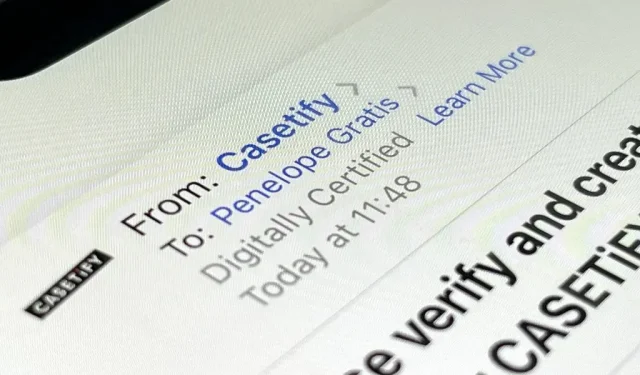
iPhone で iCloud およびサードパーティの電子メール アカウントに Apple Mail アプリを使用している場合、新しい iOS アップデートをまだインストールしていない場合は、できるだけ早くインストールしてください。新機能の数は少ないですが、最新のツールと改善は、これをメール史上最大のアップデートにするのに十分強力です。そして、私たちが何年も待ち望んでいた機能もあります。
問題のアップデートである iOS 16 の新機能の 1 つは、AOL、Fastmail、Gmail、Yahoo など、他の電子メール サービスがすでに備えているセキュリティ機能が組み込まれていることです。その他のアップデートには、検索の改善、視覚的に豊富な情報、リマインダー、以前なら欲しかった生産性オプションなどがあります。
以下の変更は、まだベータ版である iPadOS 16.1 for iPad および macOS 13 Ventura for Mac にも適用されます。
1.送信をキャンセルする
Apple のメッセージ アプリと同様に、Mail にも iOS 16 で送信取り消し機能が追加されました。下書きの送信ボタンを押した場合、元に戻すまでに 10 秒以内に送信取り消しを押しますが、この値は 20 秒または 30 秒に変更できます。もっと長い遅延が必要です。
- 完全ガイド: 誤って送信が早すぎた場合に iPhone でメールの送信を取り消す
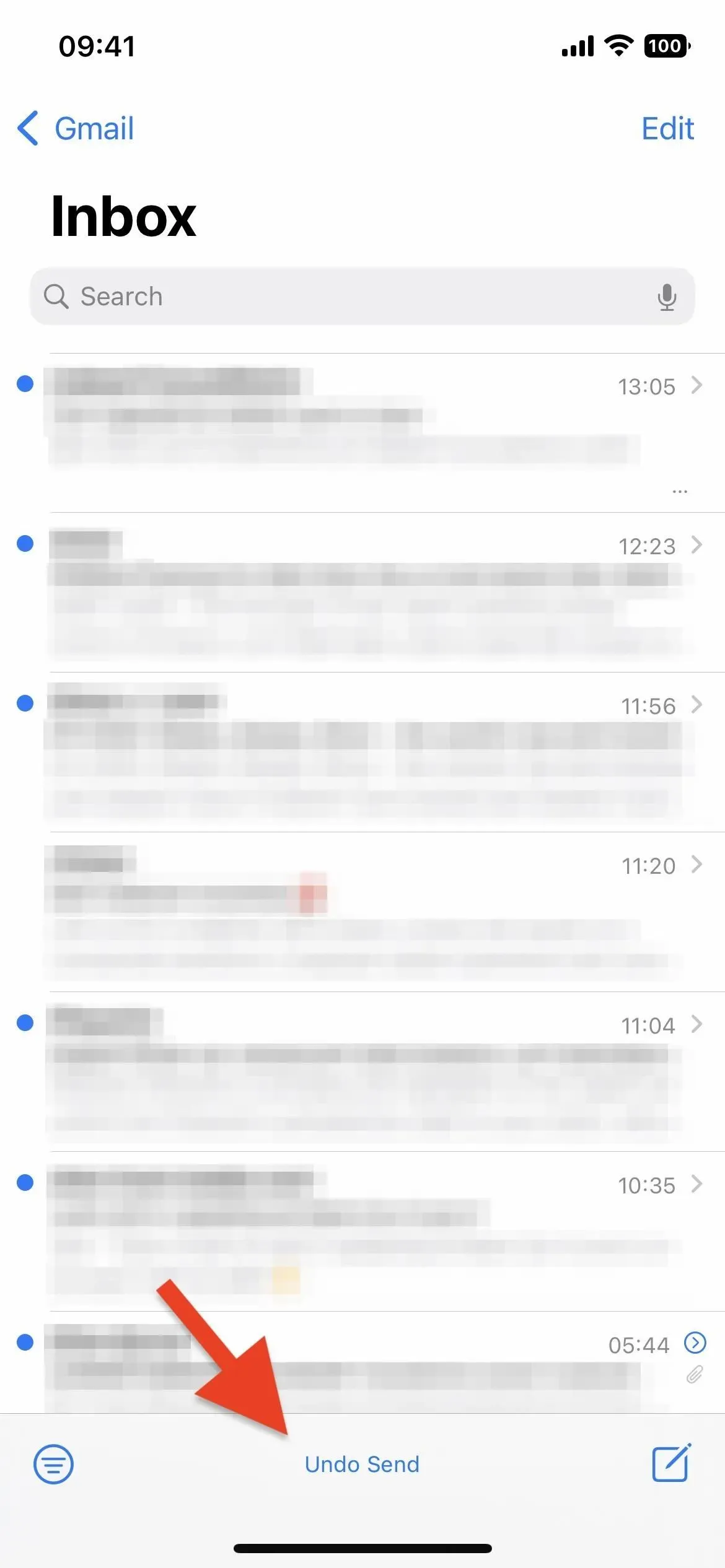
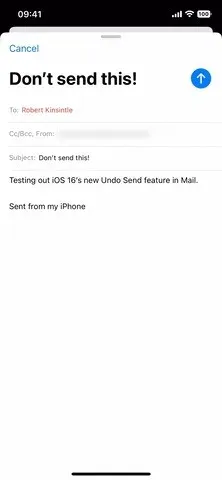
2. 予定発送
下書きで送信ボタンを長押しすると、後で送信する電子メールをスケジュールするための新しいオプションが表示されます。今夜、明日、または特定の日時を選択できます。Mail はスケジュールを設定しているため、デバイス上のどの電子メール アカウントでも機能します。スケジュールされたすべてのメールは [後で送信] フォルダーに保存されるため、必要に応じて未送信メールのスケジュール時間を変更できます。
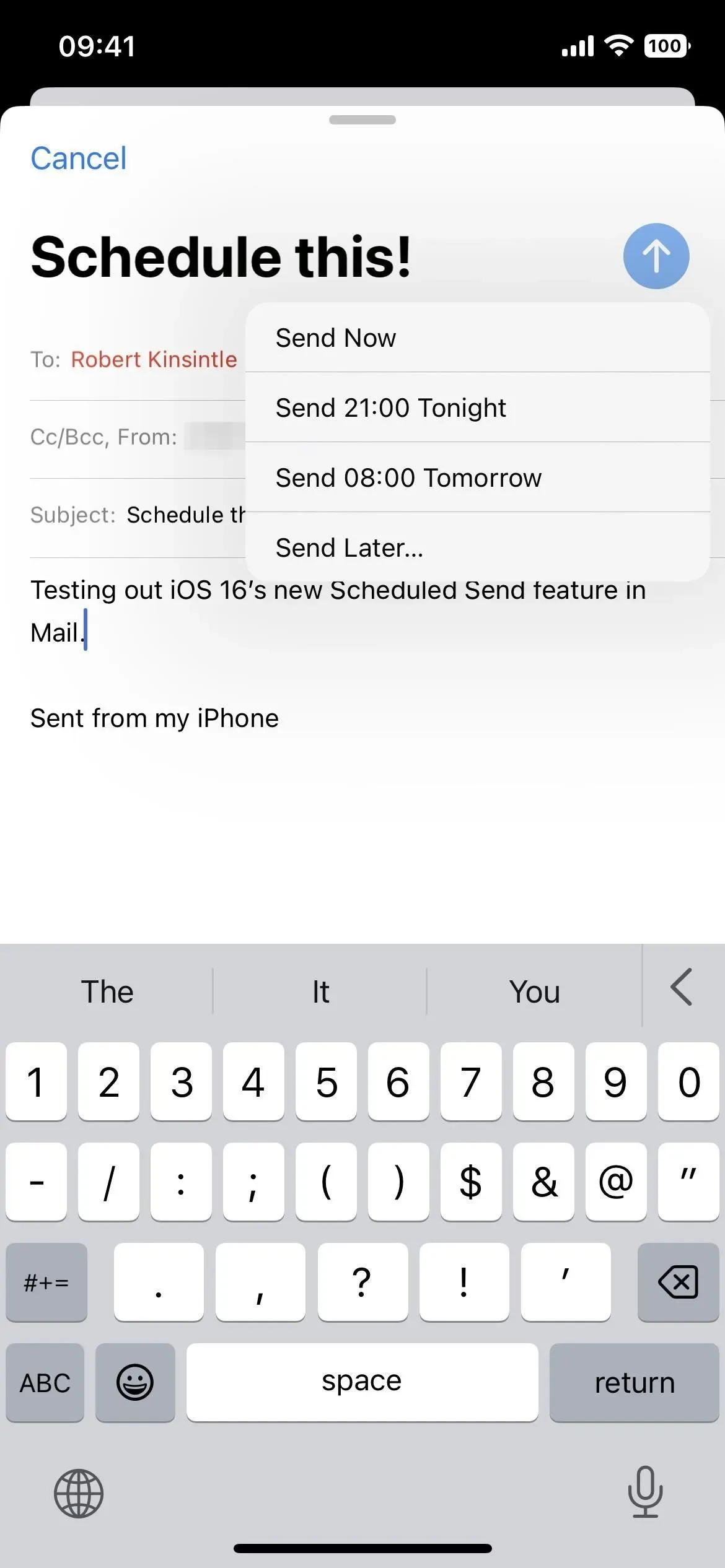
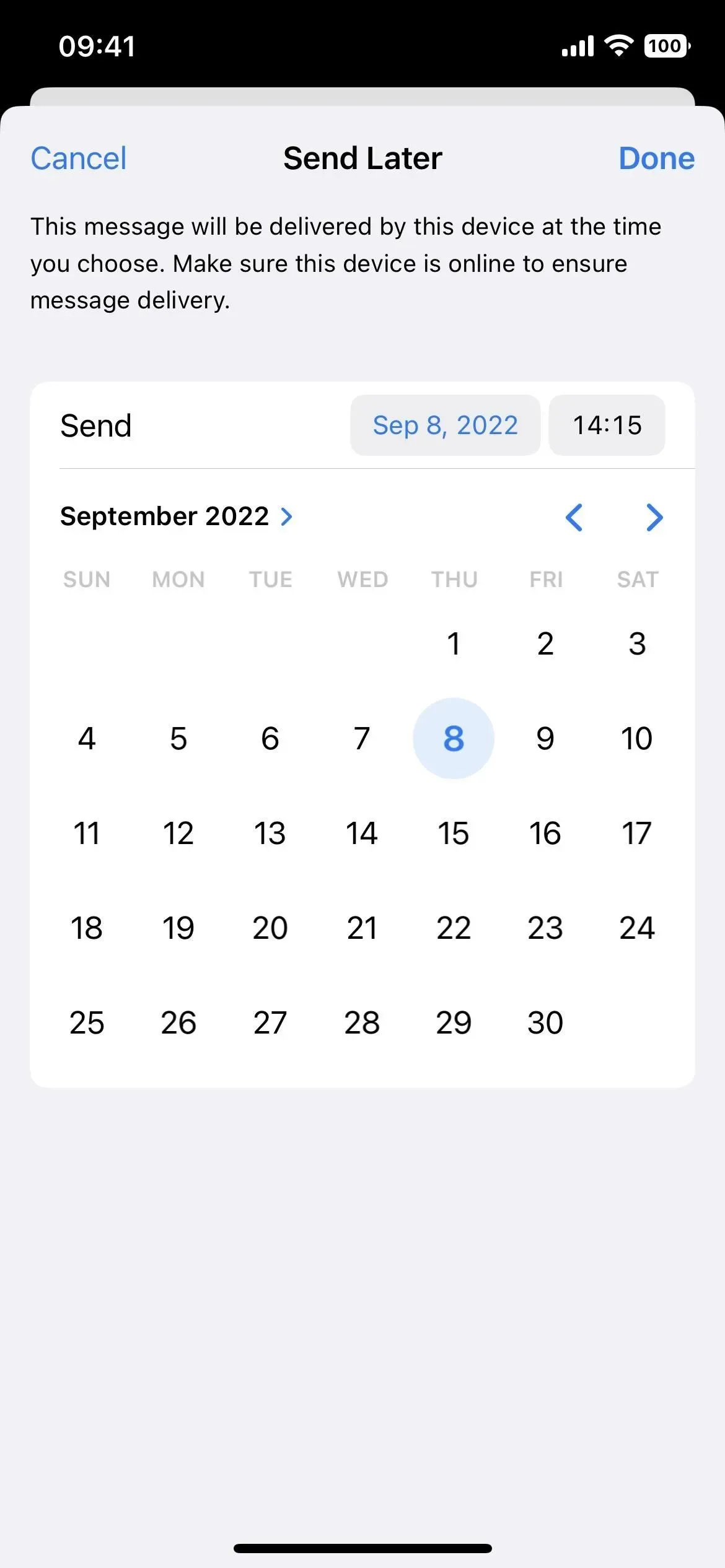
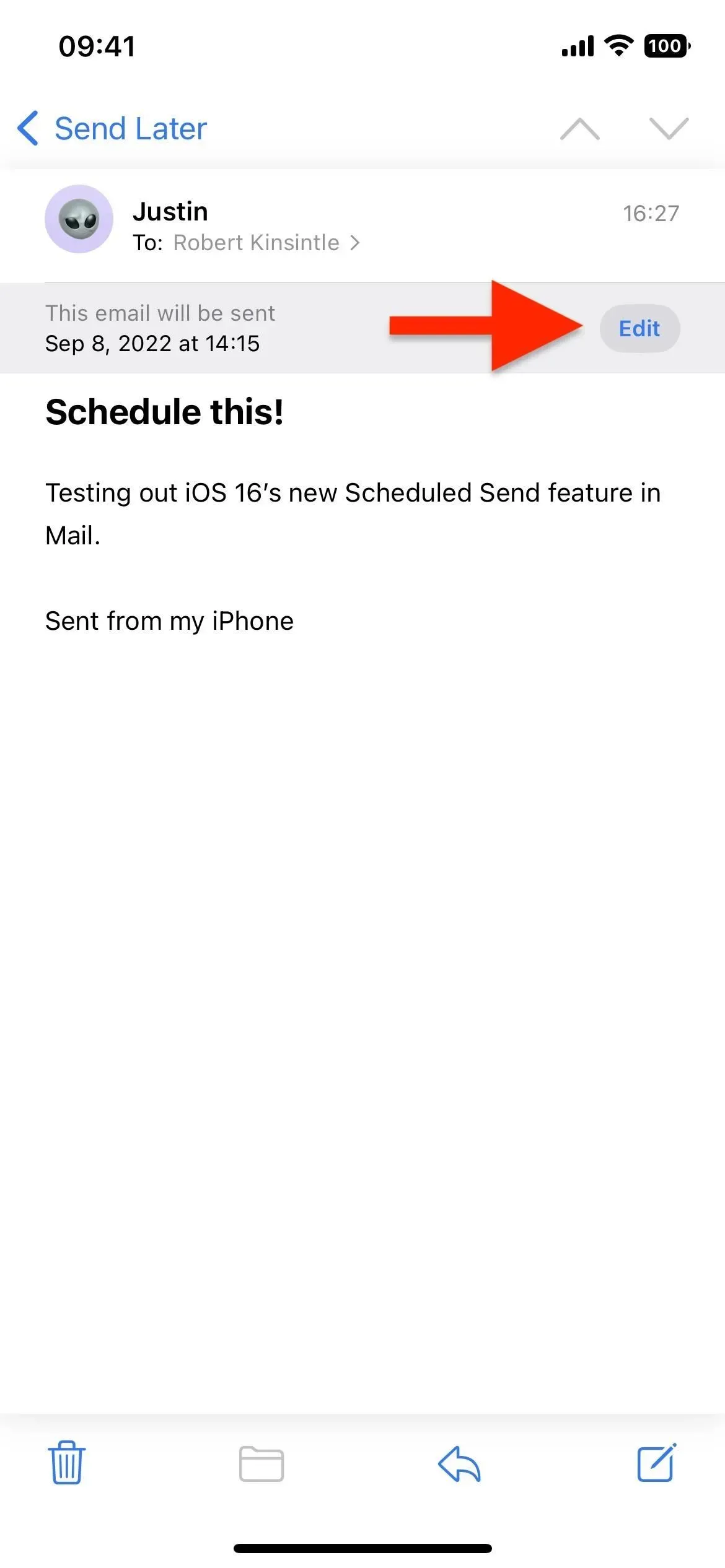
3. フォローアップ
誰かに質問やリクエストを電子メールで送信するとき、相手がまだ返信していない場合、Mail はその人に連絡するよう通知することができます。送信されたメールの上部に [フォローアップ] ボタンが表示されます。それをクリックすると、新しい回答の下書きが起動します。これを完了して送信する必要があります。
さらに、デバイスに組み込まれた Apple アルゴリズムが、送信した未返信のメールを検出すると、一定の時間が経過した後に送信済みメッセージを受信トレイの一番上に配置して通知します。現在、オーストラリア、カナダ、インド、シンガポール、英国、米国向けの英語版で動作しています。
[設定] -> [メール] -> [提案に従う] に移動して、この機能を無効にすることができます。
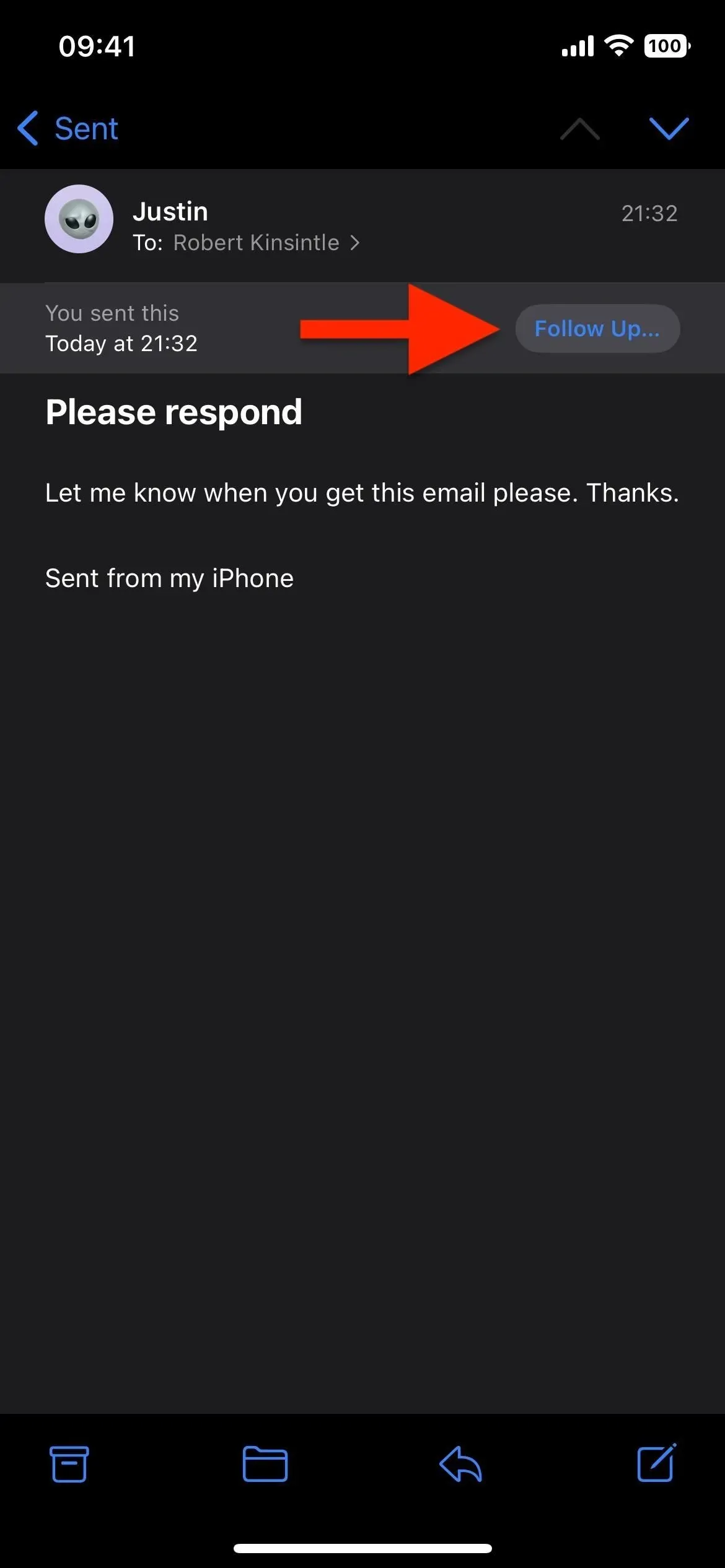
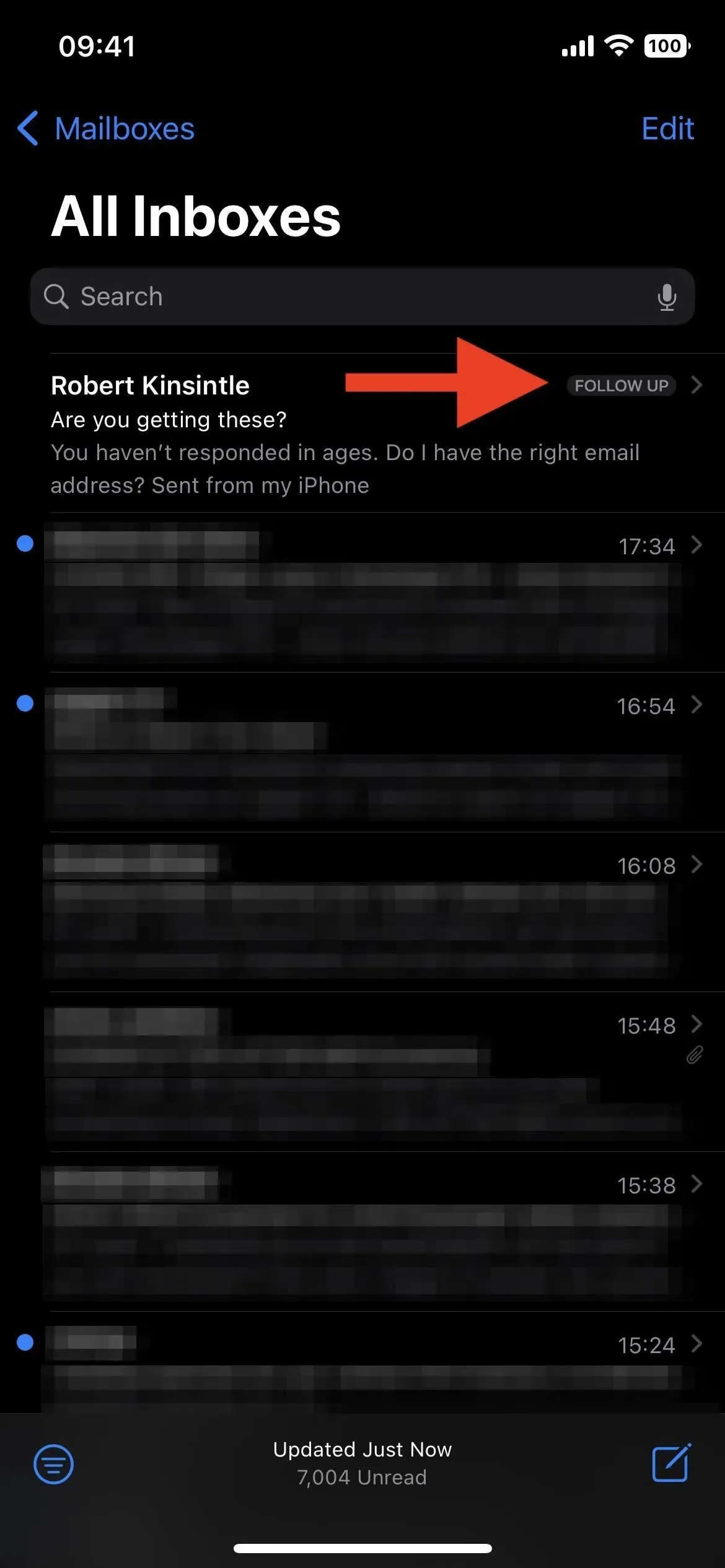
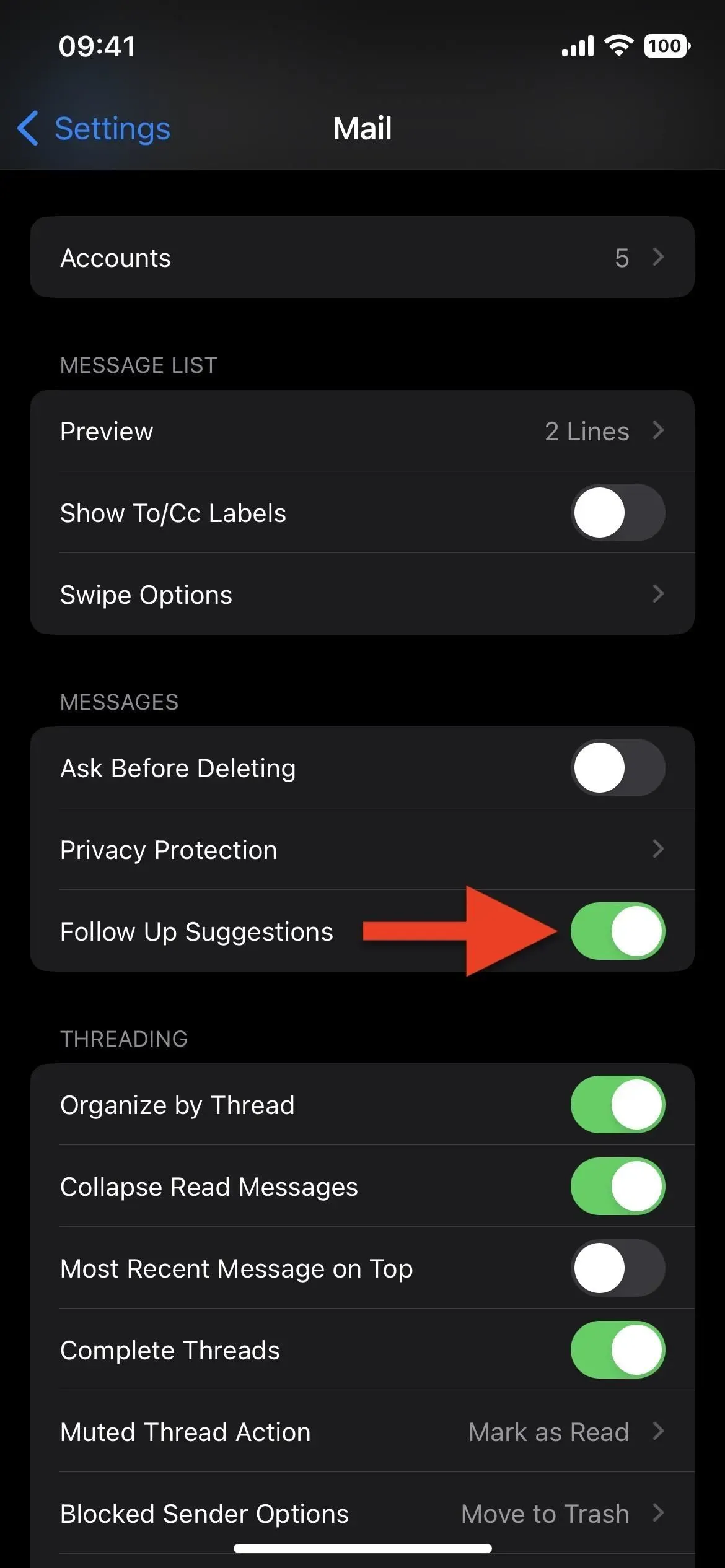
4. リマインドしてください
私は受信メールに返信するのをいつも忘れるので、新しい「リマインド」機能がとても役に立ちます。メールリストで、対応するメールを右クリックし、時計アイコンをタップすると、1時間後、今夜、明日、または特定の日時にメールを再度確認するよう通知されます。電子メール内の返信ボタンを直接クリックし、アクション リストから [リマインドする] を選択してオプションを選択することもできます。
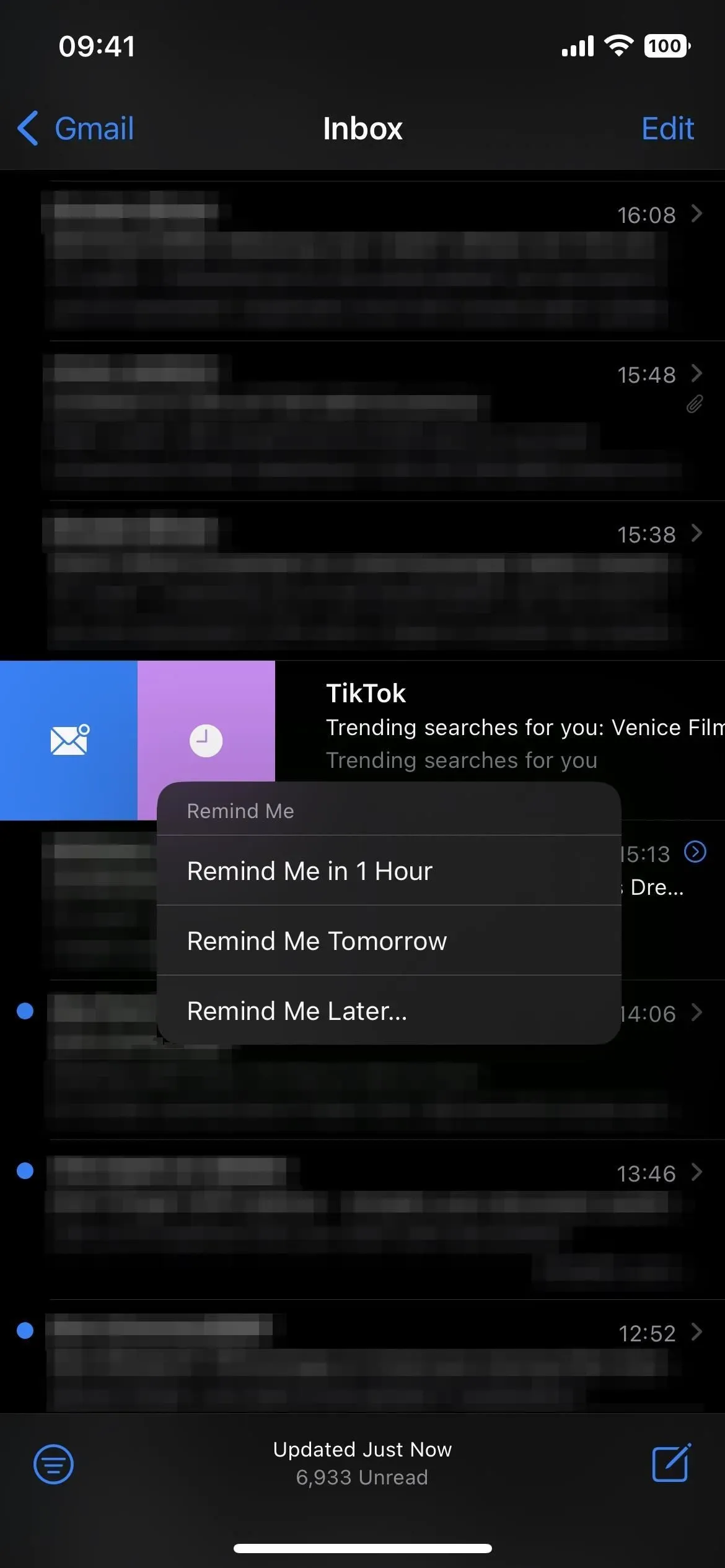
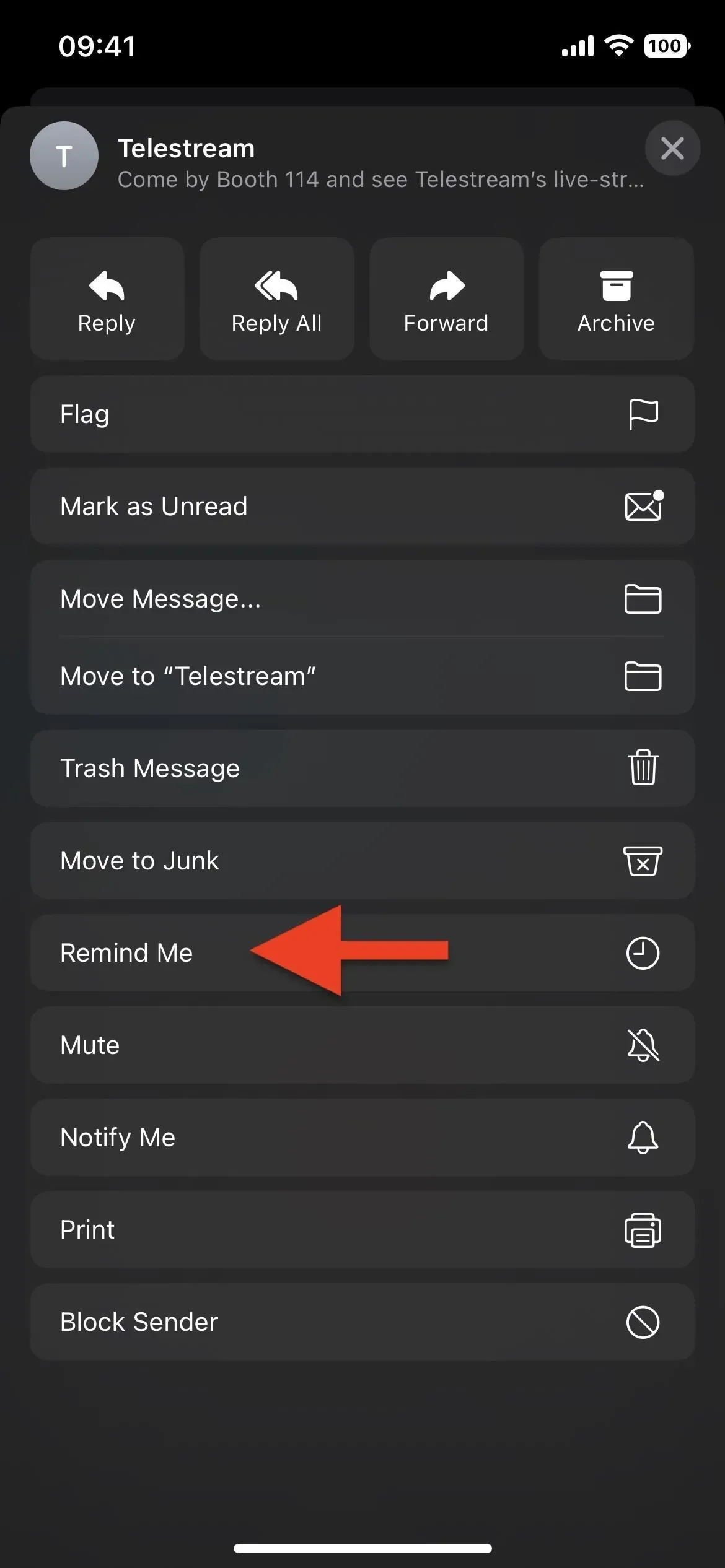
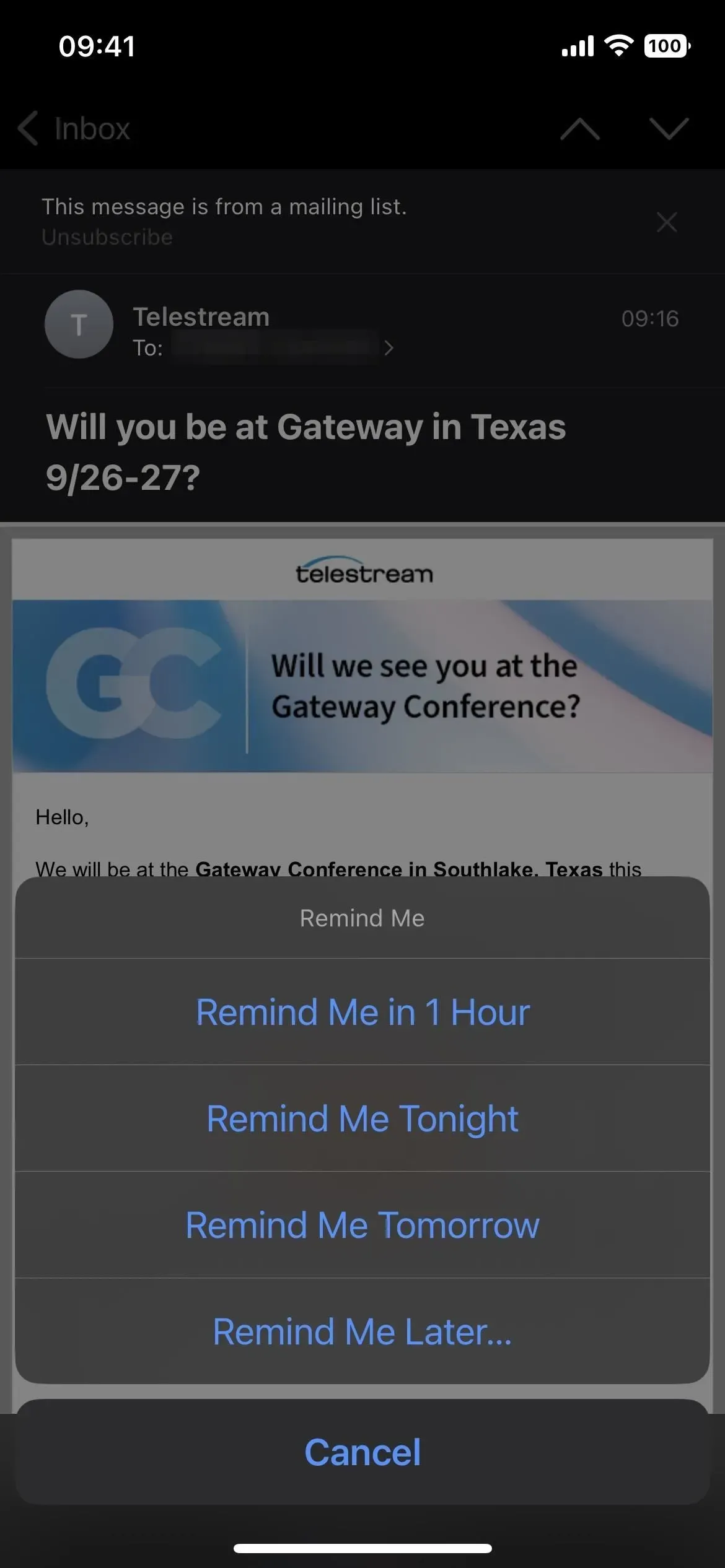
適切な時期になると、後続のメールと同様に、受信トレイの上部に表示されます。また、電子メールが再読を促すタイミングを変更したい場合は、電子メールの日付と時刻を「編集」できます。
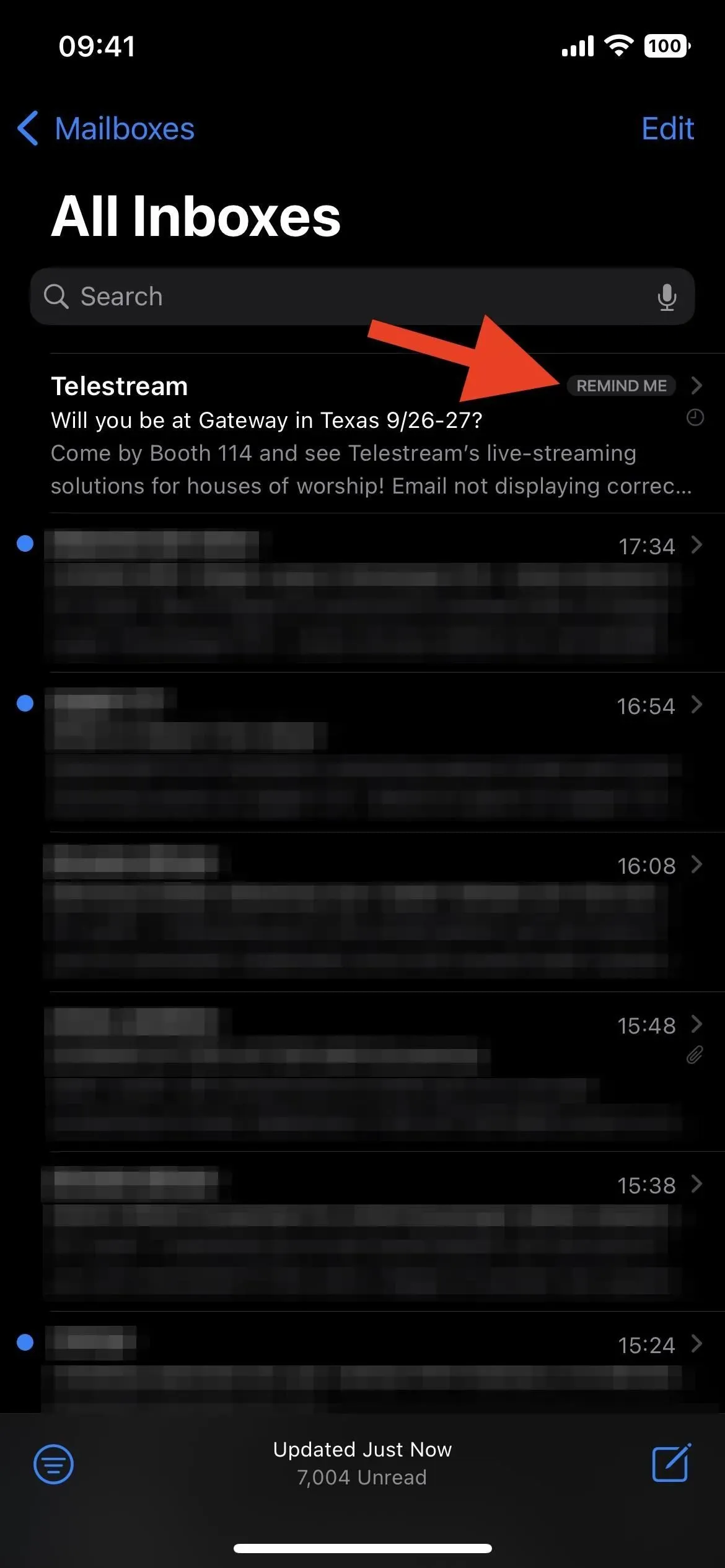
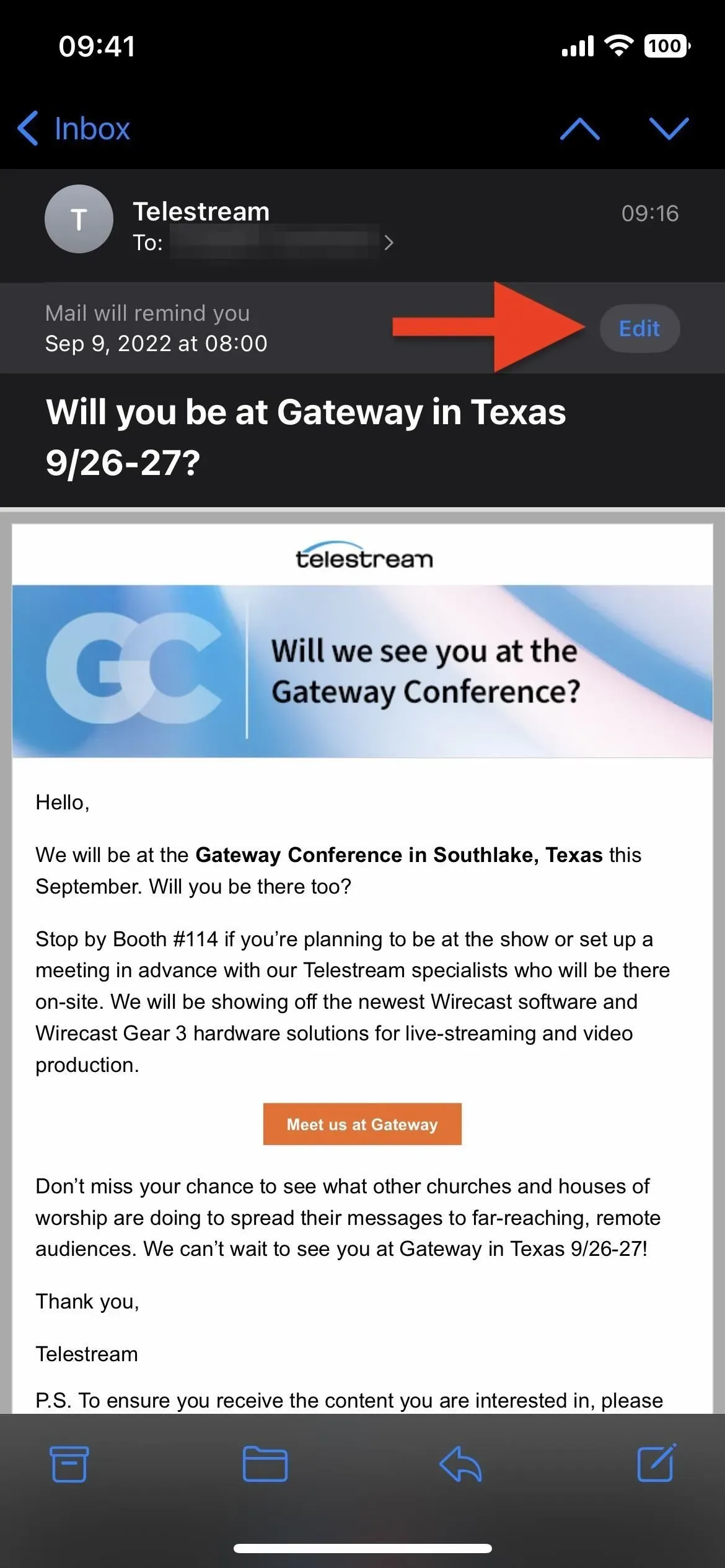
5. メールボックスの追加
プライマリメールボックスのリストで「編集」をクリックすると、VIP、添付ファイル、未読などのフォルダーを表示または非表示にすることができます。メールの新しい「後で送信」、「追跡」、「リマインド」機能により、それらのフォルダーも追加されました。この機能を使用すると、メールボックス リストに自動的に表示されたり消えたりするのがわかりますが、編集メニューから常に表示されるようにすることもできます。
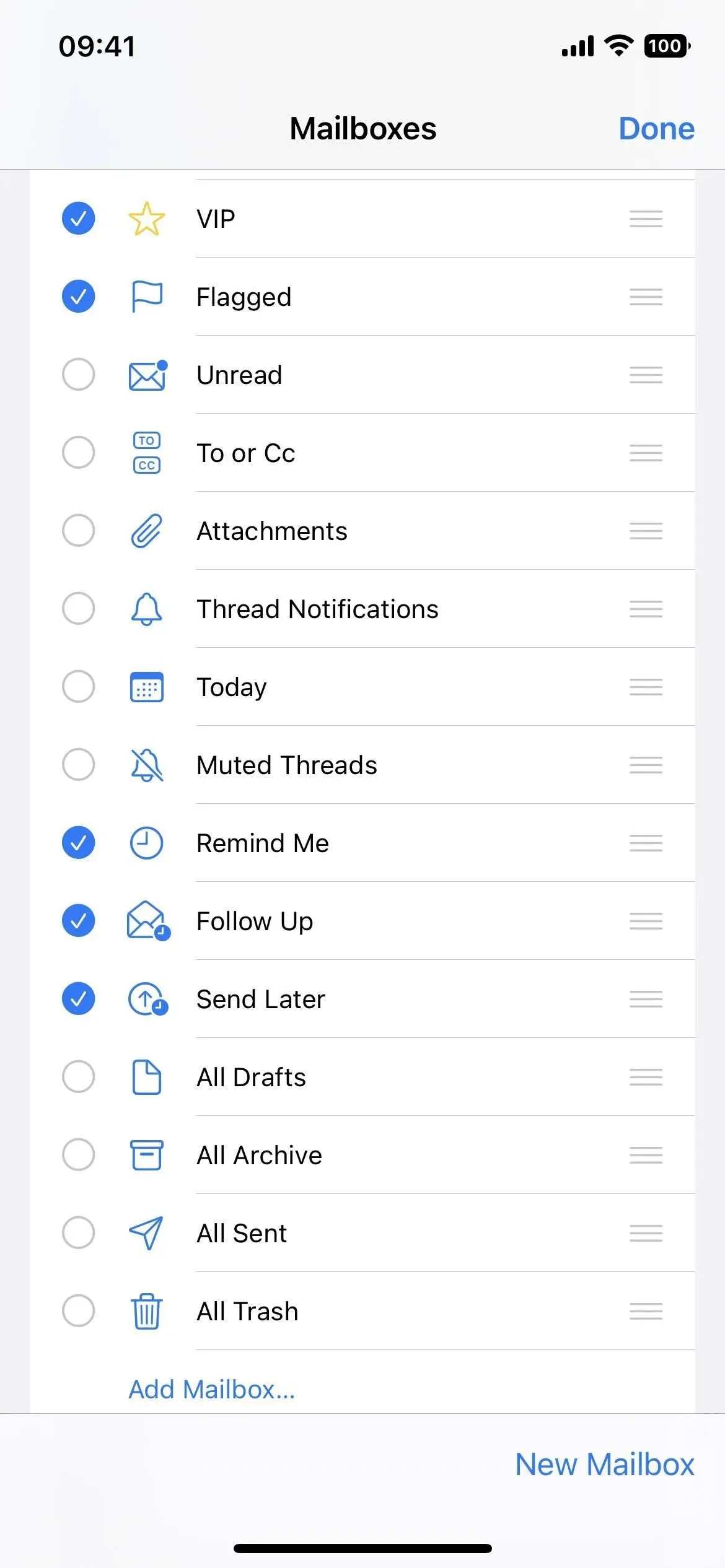
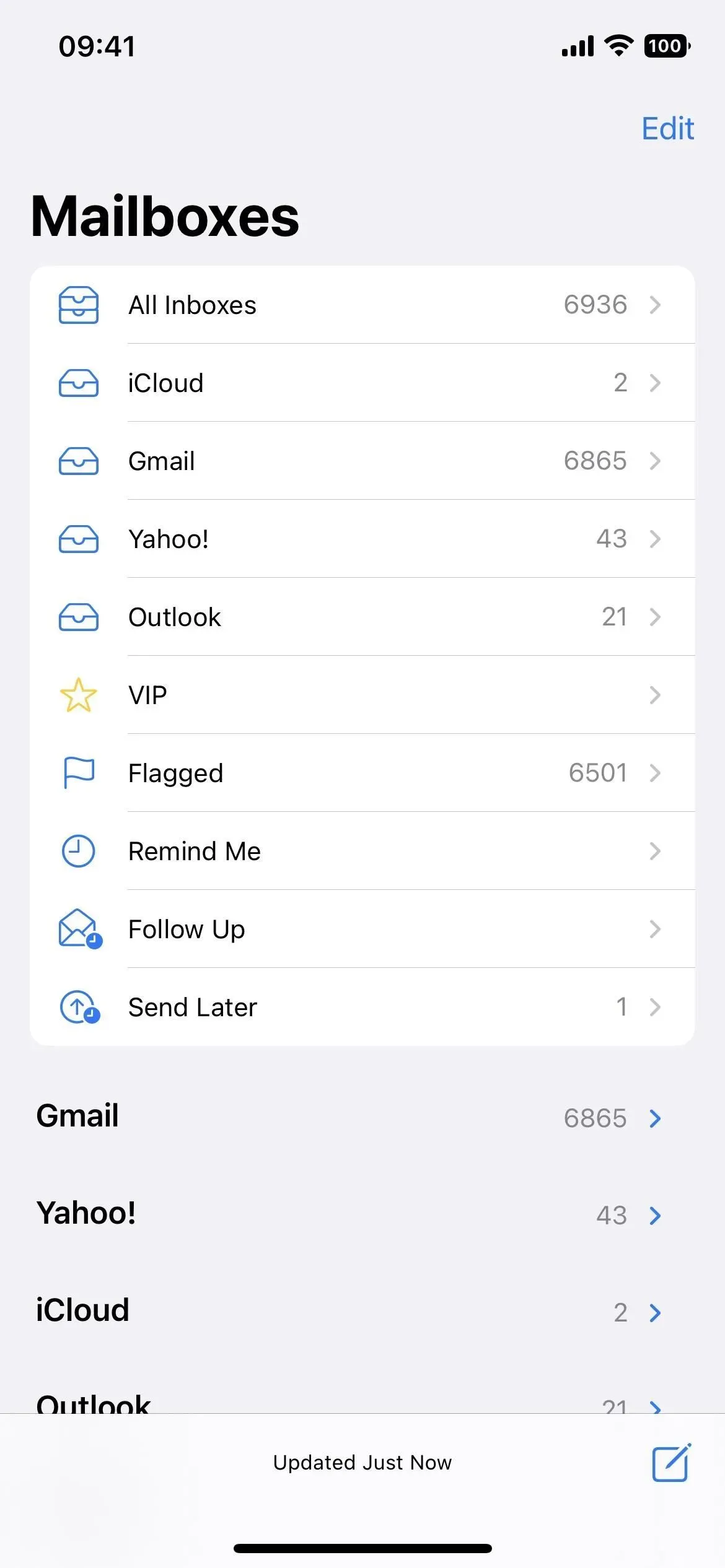
6. 送信者をブロックするのが簡単になります
iOS 15 では、メール アプリからメール送信者をブロックするには、メールを開いて「差出人」メール アドレスをタップし、「この連絡先をブロック」を選択する必要があります。ただし、賢いハッカーが何らかの方法であなたのアカウントをバイパスした場合、メールを開くのは危険です。スクリプトブロック機能。隠しトラッカーを電子メールに埋め込み、電子メールが開かれるたびに送信者に通知することもできます。
iOS 16 のメールでは、クイック アクション メニューまたは省略記号 (•••) から [送信者をブロック] を選択して連絡先をブロックできるようにすることで、この問題が解決されています。
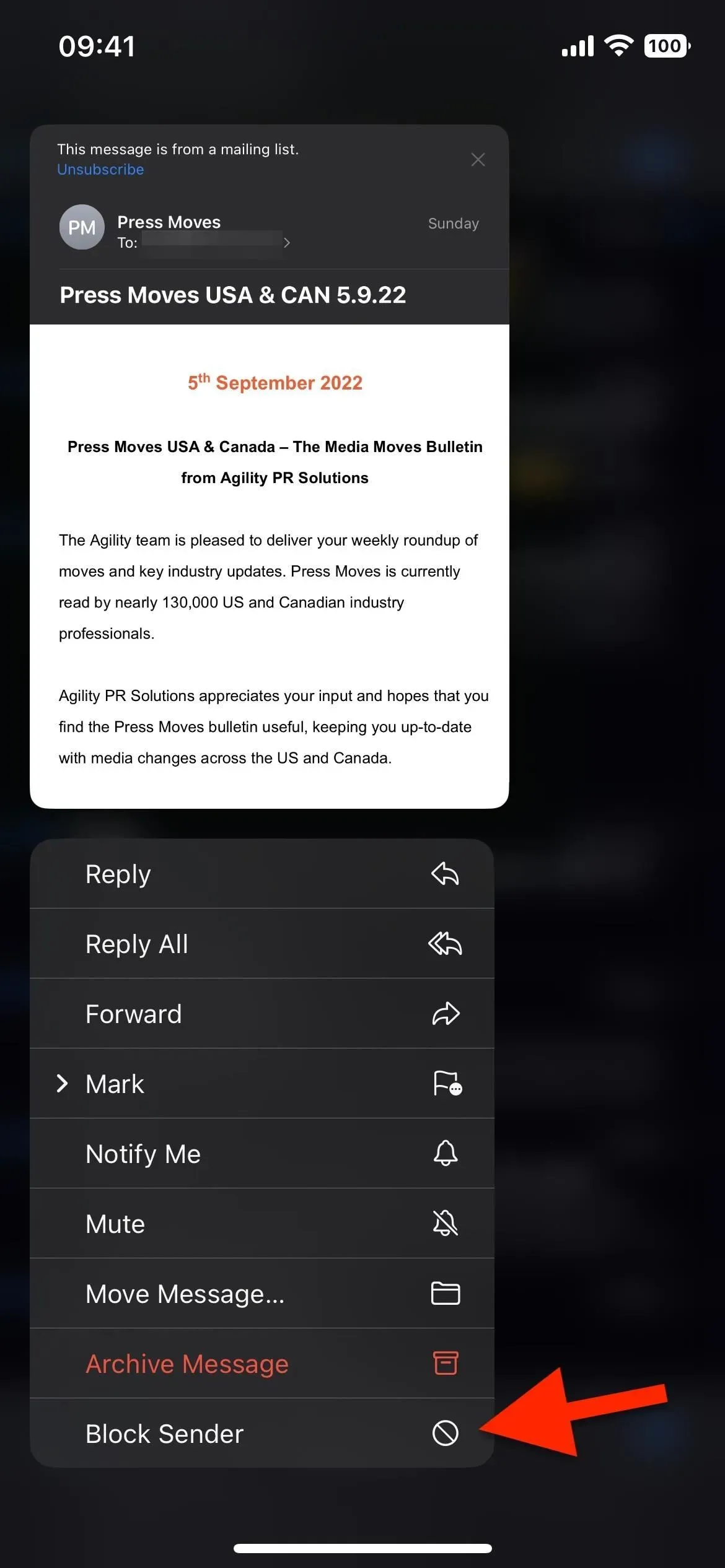
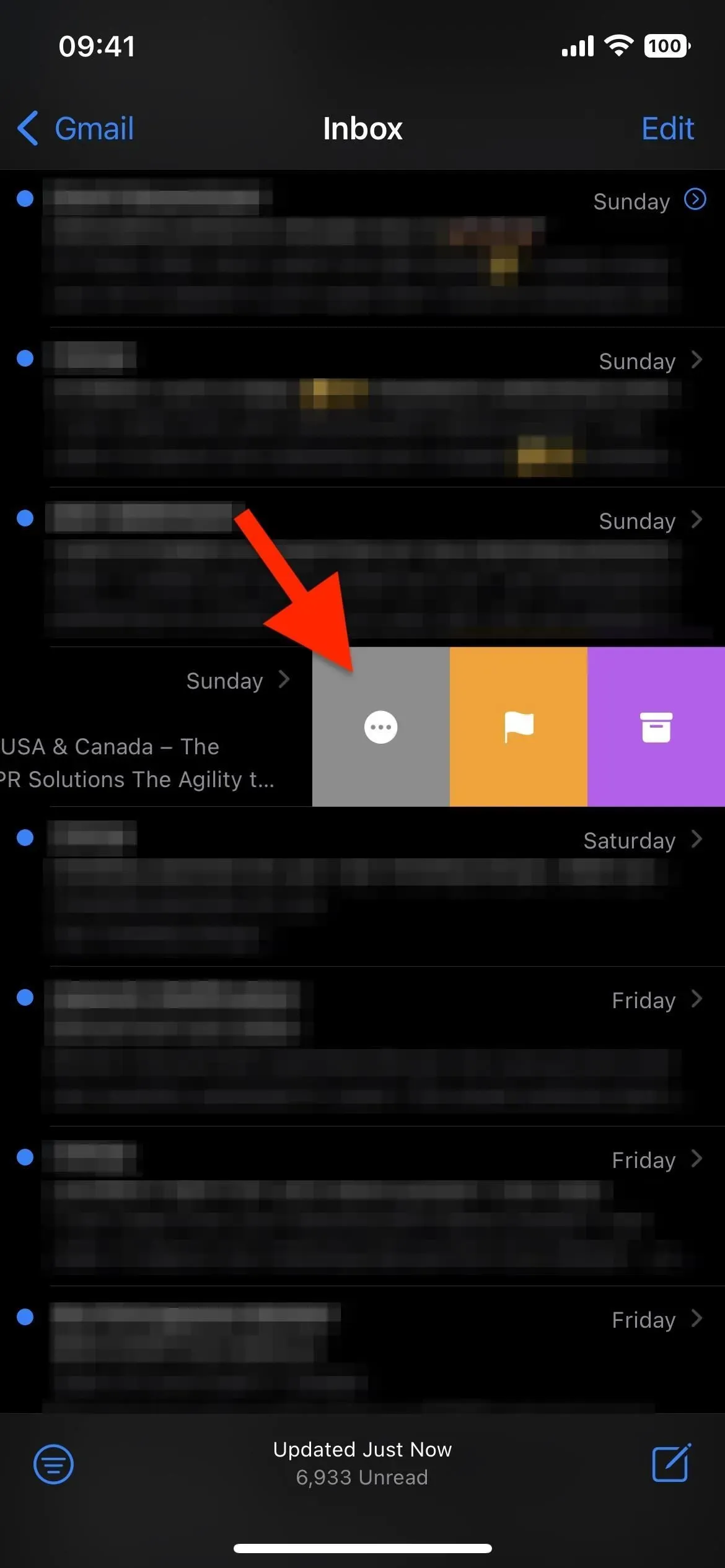
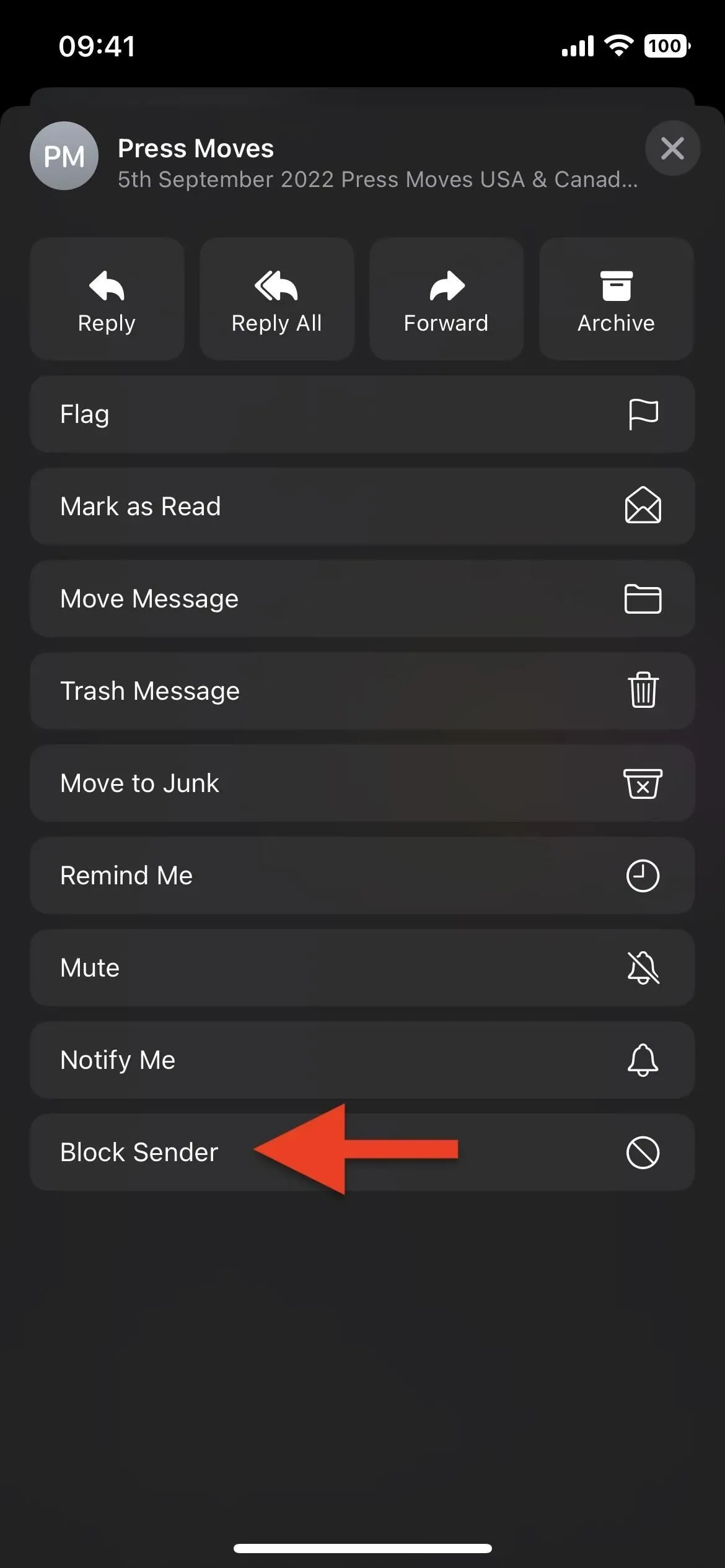
電子メールの送信者をブロックすることもできます。返信ボタンをクリックし、アクションのリストで「送信者をブロック」をクリックします。
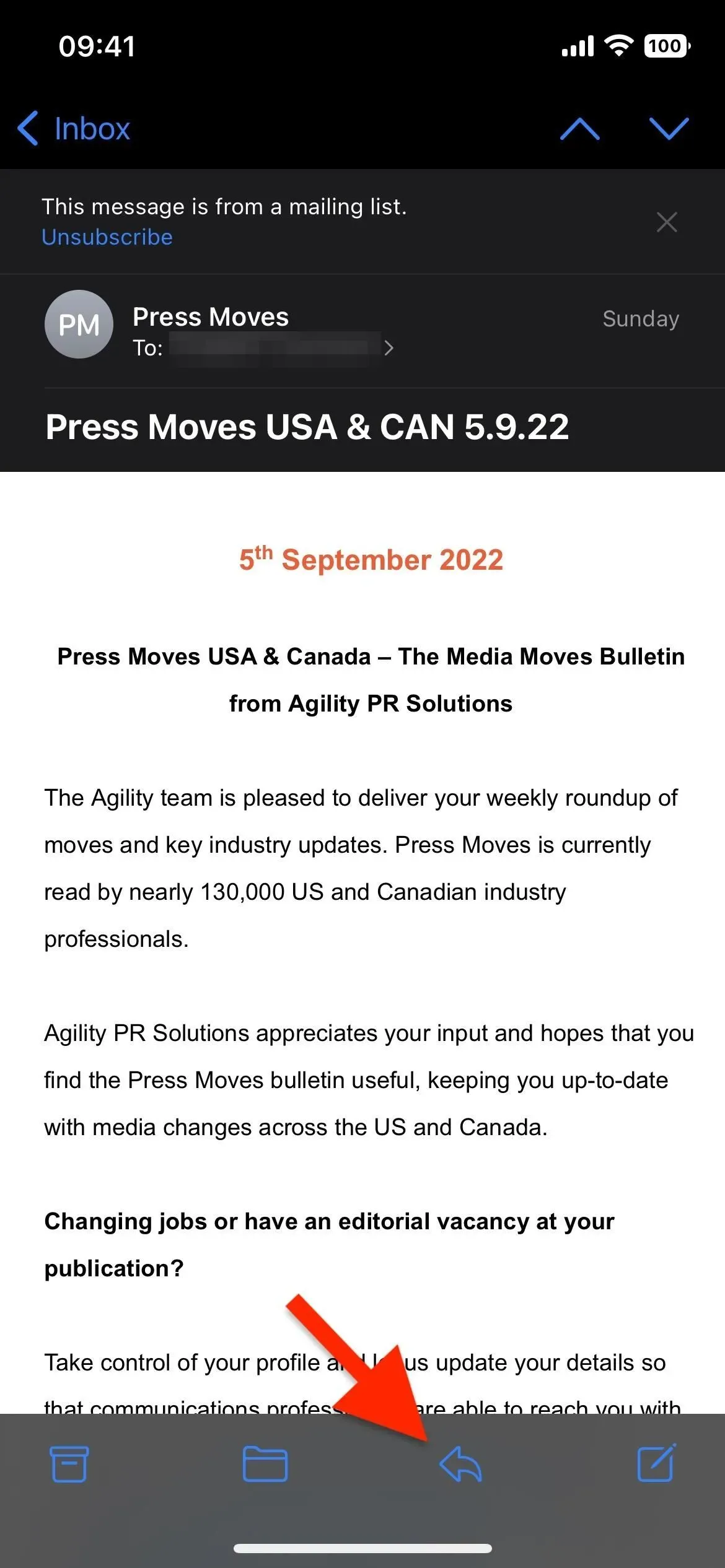
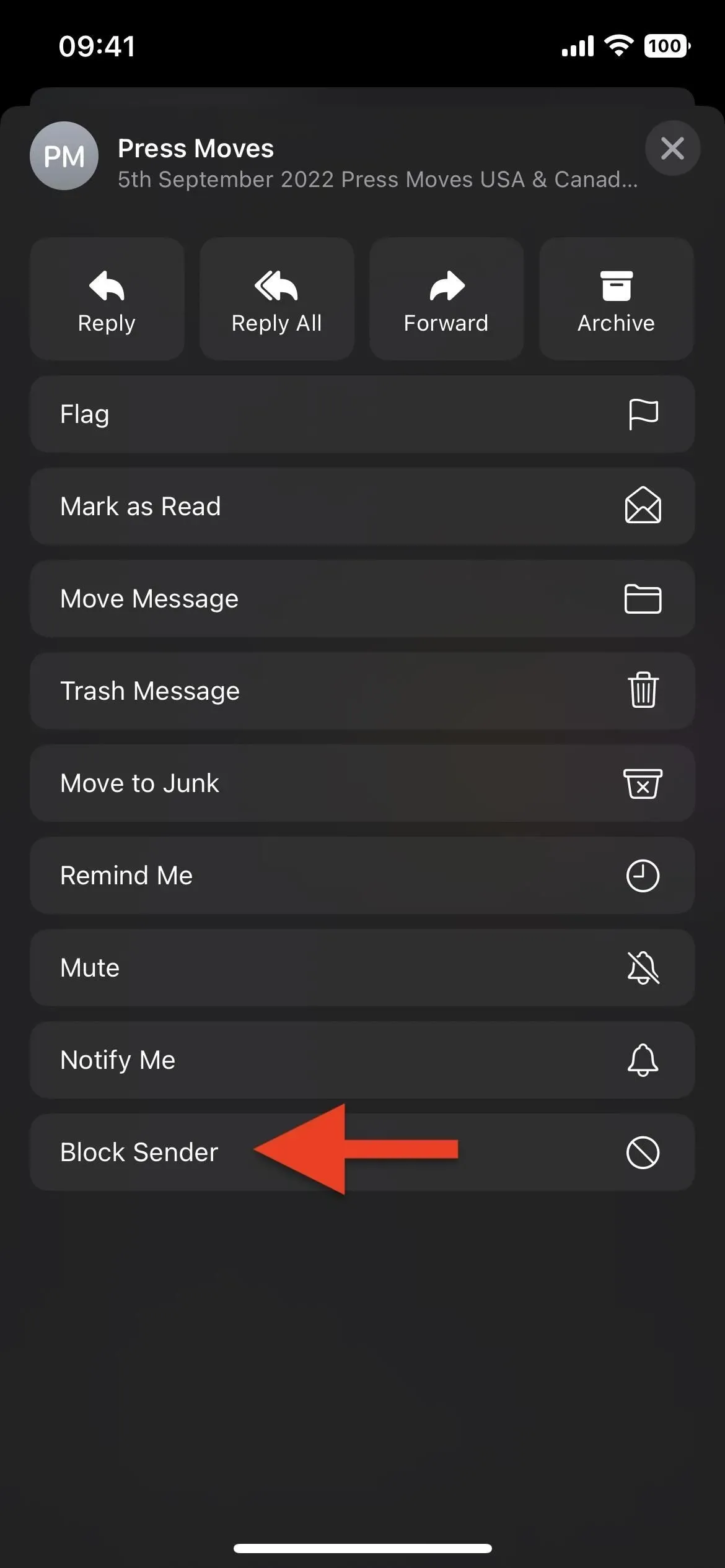
7. 受信者と添付ファイルが見つからない場合のアラート
下書きメールで添付画像またはファイルについて言及したが、添付するのを忘れた場合、メールは添付ファイルが見つからないことを通知するようになりました。メール内の適切な行が示され、キャンセルして添付ファイルを追加するか、とにかくメールを送信するかを尋ねられます。電子メールで連絡先に言及したものの、受信者フィールドの 1 つにその連絡先を含めるのを忘れた場合にも、同じことが行われる可能性があります。
フォローアップと同様に、この機能はオーストラリア、カナダ、インド、シンガポール、英国、米国の英語版で動作します。
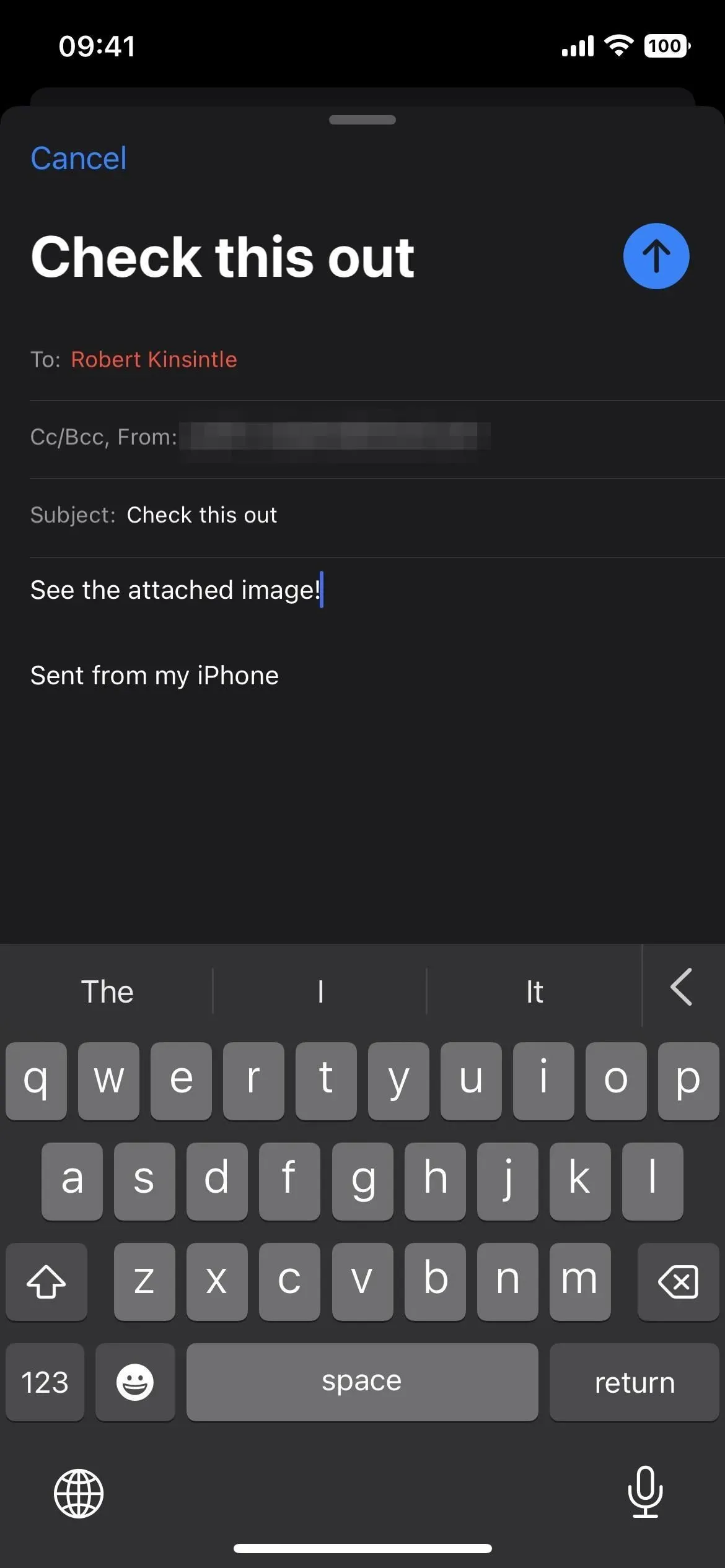
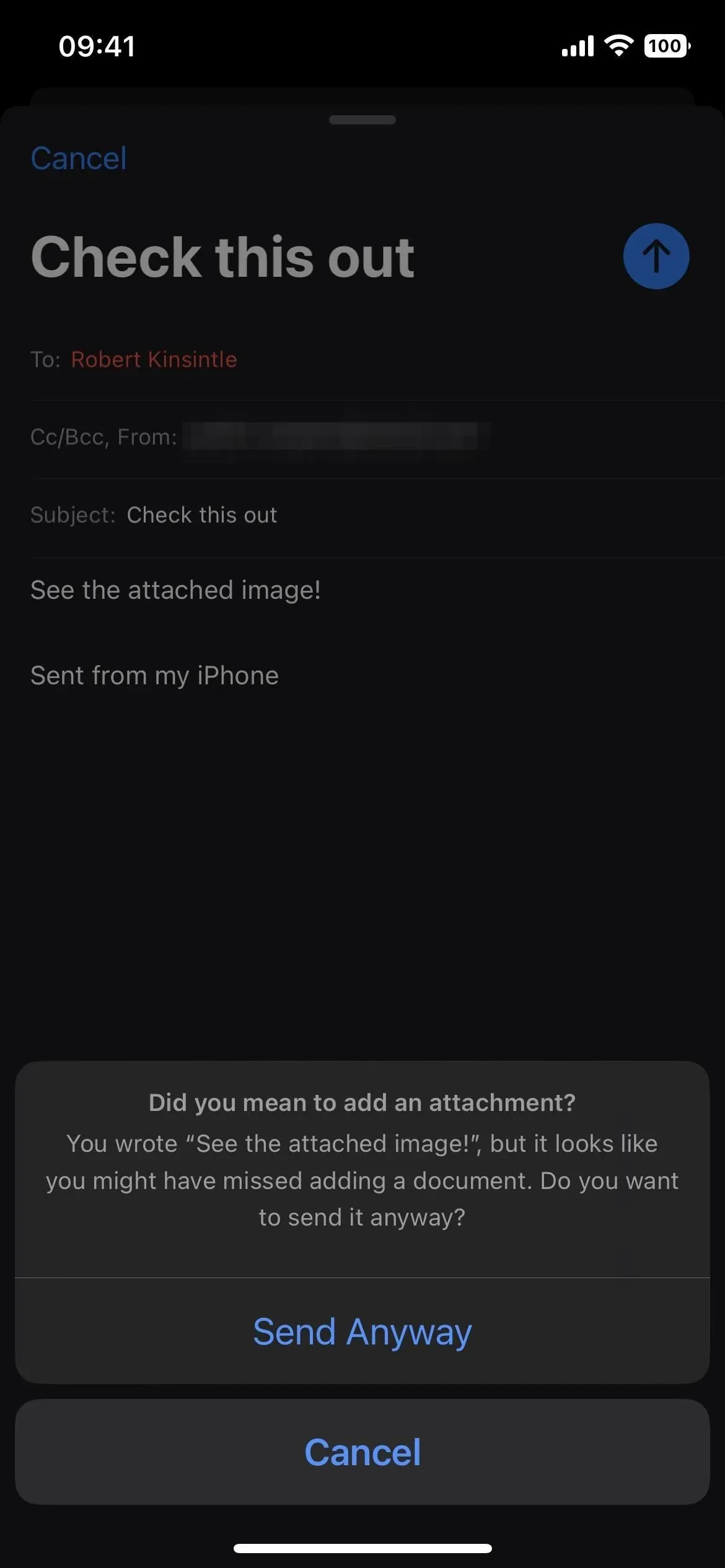
8. 拡張リンクのプレビュー
メールでは、メッセージ アプリと同様に URL のリッチ リンク プレビューを表示できるようになりました。リンクを貼り付けると、自動的に展開されたプレビューに変換されます。URL のみを表示したい場合は、プレビューをタップして強調表示し、ドロップダウン矢印をタップして「通常のリンクに変換」オプションを開きます。
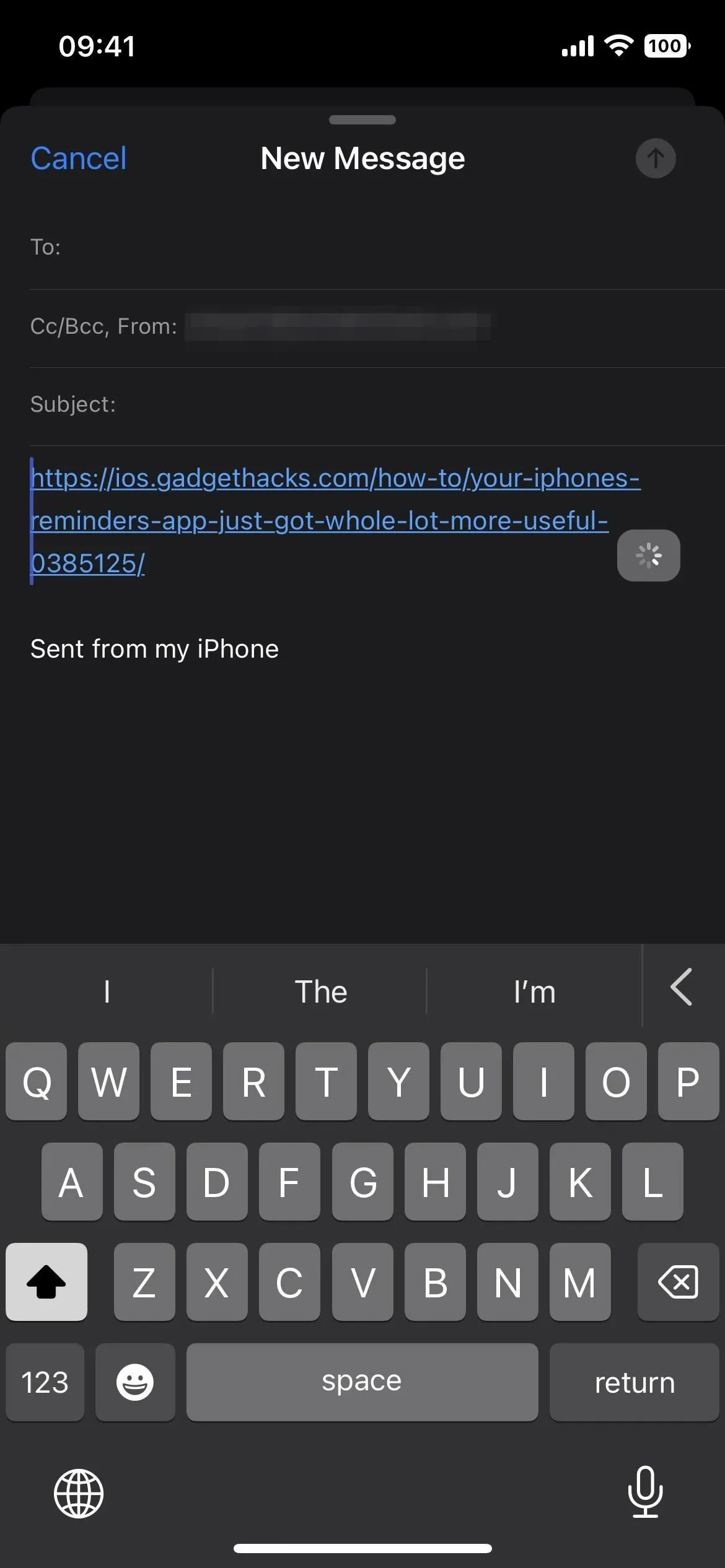
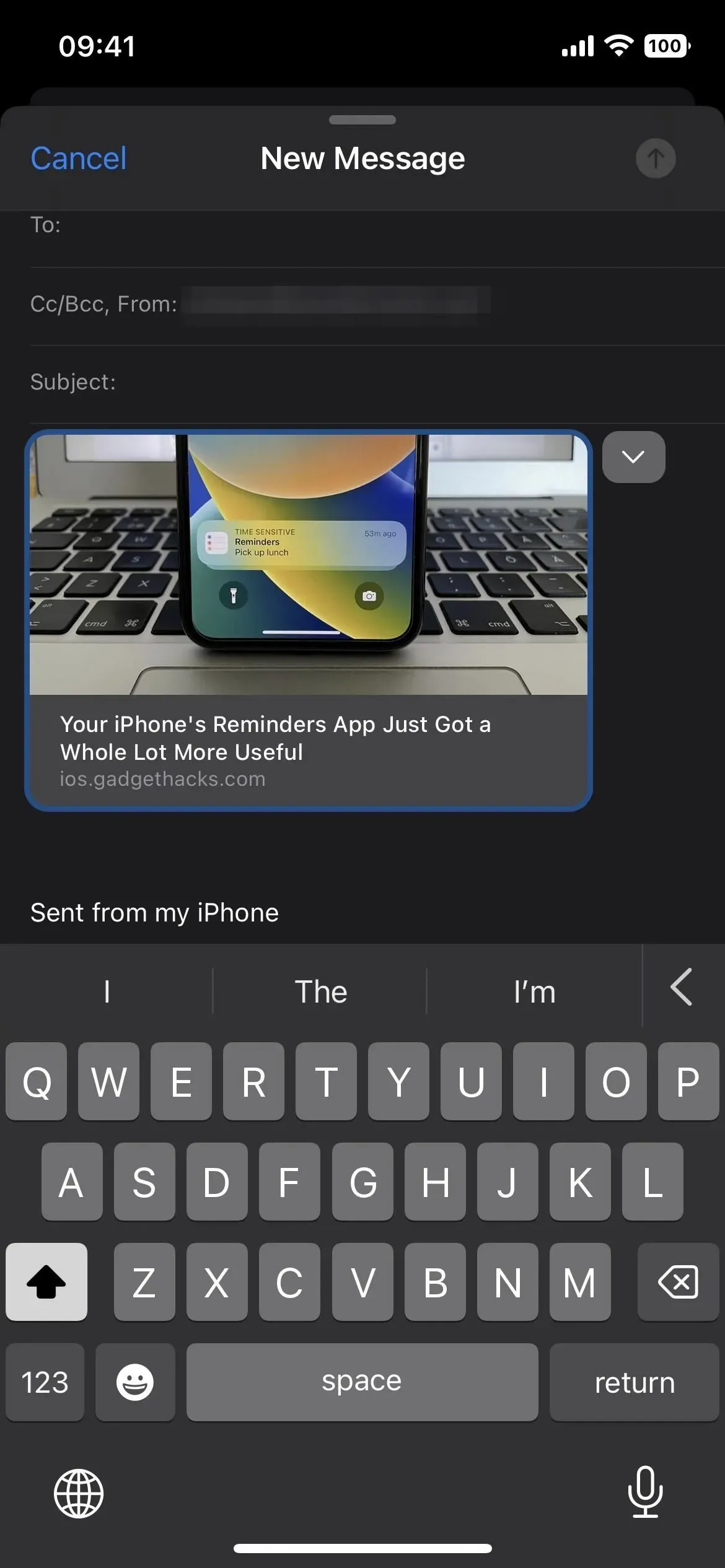
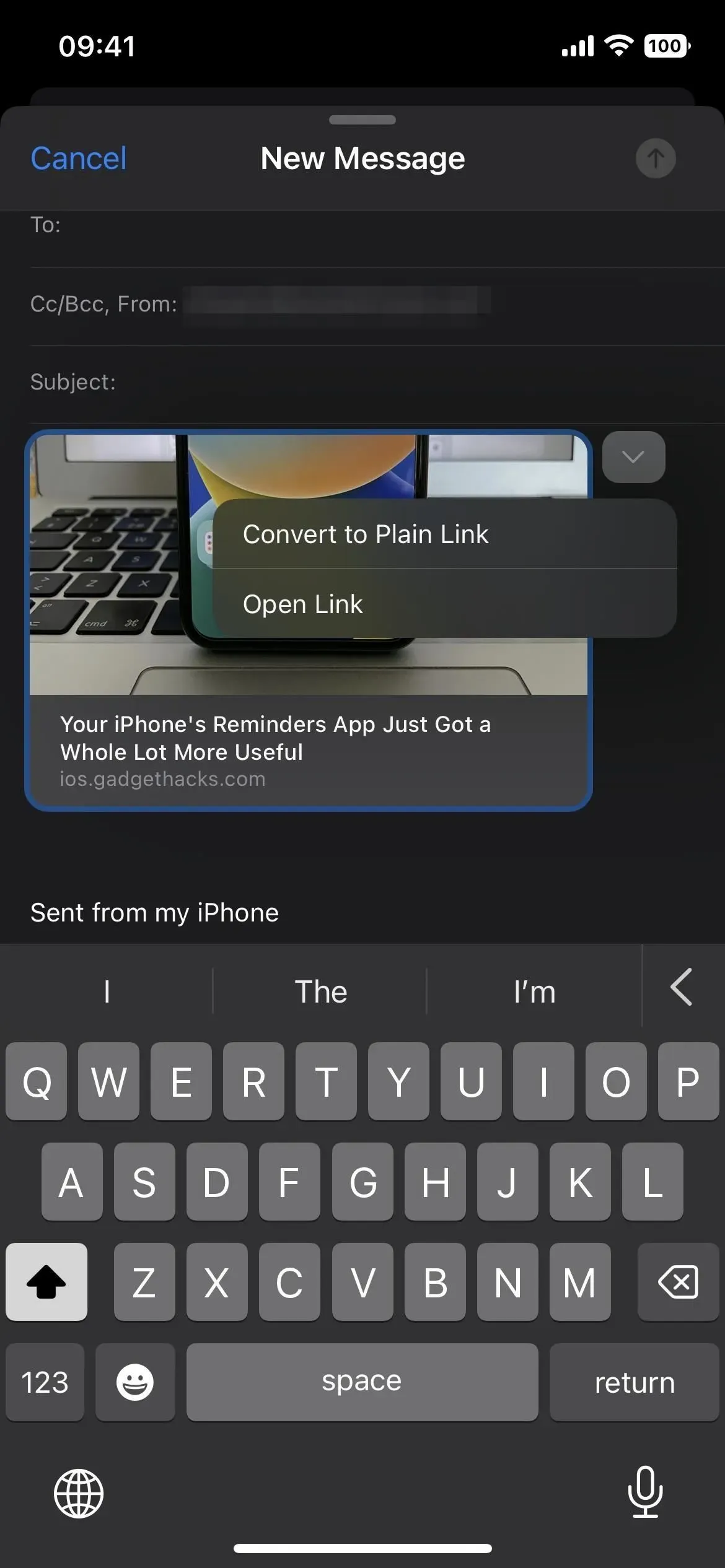
9. ハイライトされた検索語
検索ツールを使用して電子メール メッセージを検索する場合、[人気の結果] セクションの結果に表示される検索語がある場合、目立つように黄色で強調表示されます。以前は、プレビューを自分でスキャンする必要がありました。
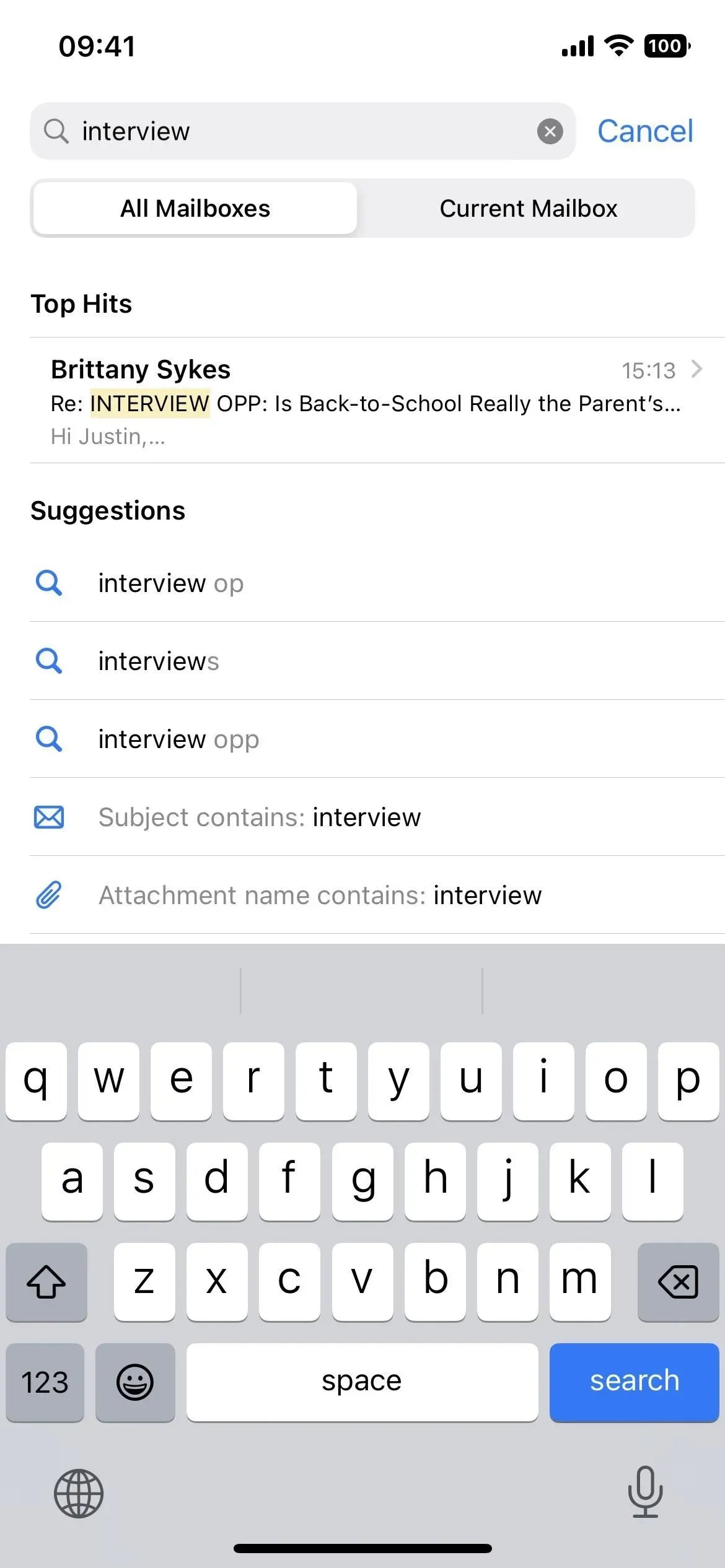
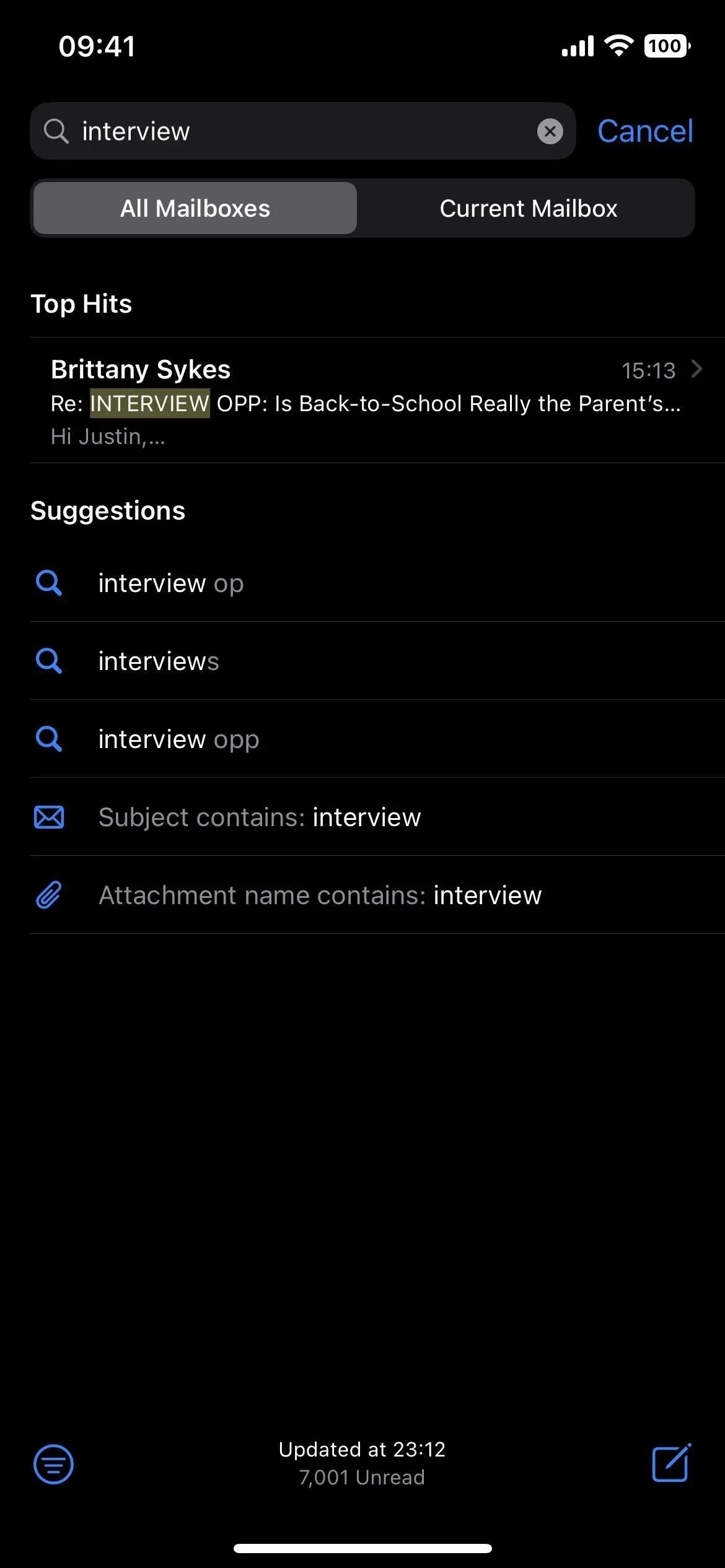
10. スマート検索の提案
メールで何かを検索すると、改善された提案が表示されます。たとえば、「フィラデルフィア」と入力すると、メール内で見つかった関連用語が提案され、「件名に次が含まれる」だけでなく「添付ファイル名に次が含まれる」というフィルタも表示されます。
入力を開始するとすぐに機能します。したがって、フィラデルフィアの例を再度使用すると、入力時に改善された候補が表示されます。「Phi」については、よりスマートな連絡先候補と、「フィッシング」や「フィリップス」などの検索クエリが表示されました。検索候補はこれまで見たことがありません。
Mail には、検索の大幅な再設計が含まれており、最も高度な方法を使用して、より関連性が高く、正確で完全な結果を提供します。ユーザーは、メールの検索を開始するとすぐに、最近のメール、連絡先、ドキュメント、リンクが表示されます。
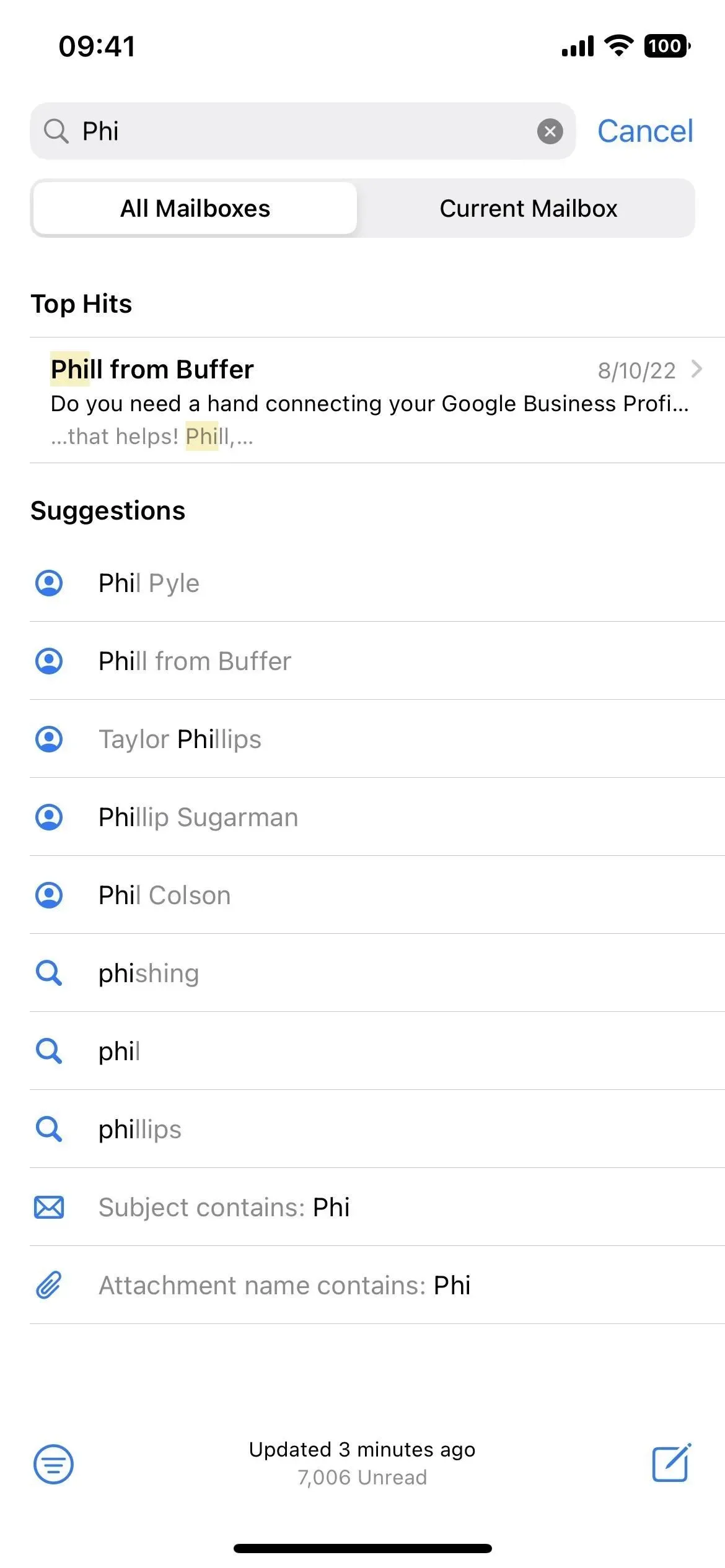
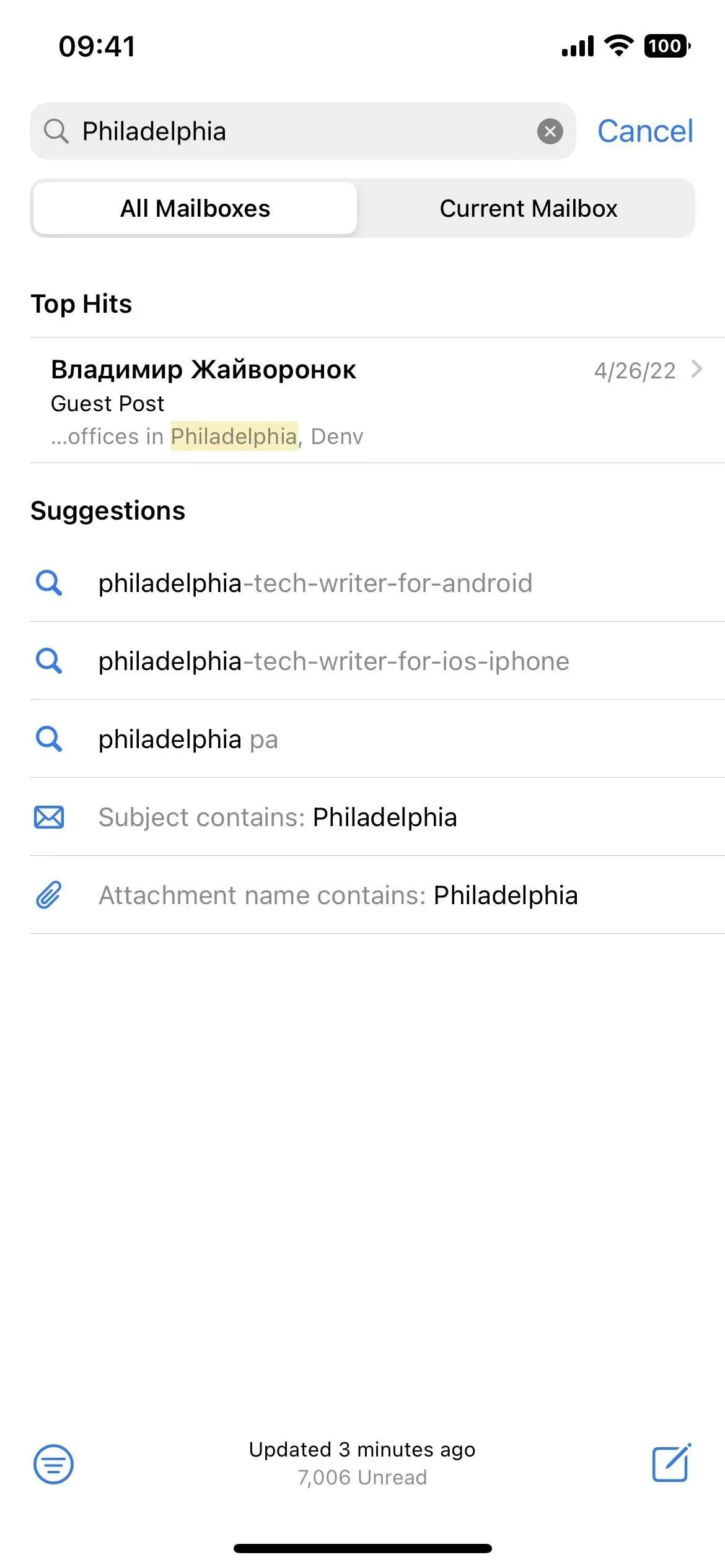
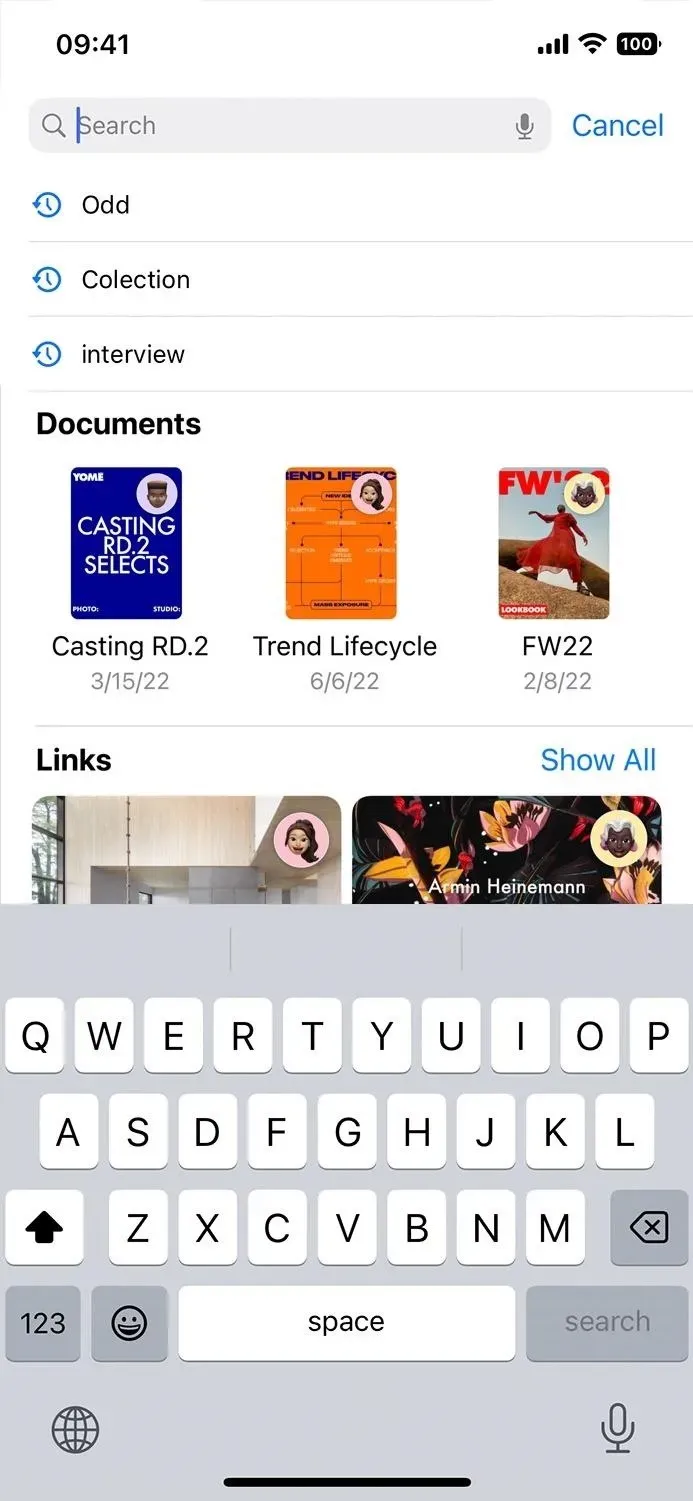
11. スマート検索の修正
電子メールの検索時にスペルを間違えた場合、Mail はタイプミスをインテリジェントに修正します。さらに、検索用語に一致する同義語の結果が含まれる場合があります。フォローアップと受信者と添付ファイルの欠落に関するアラートと同様に、この機能はオーストラリア、カナダ、インド、シンガポール、英国、米国の英語版で機能します。
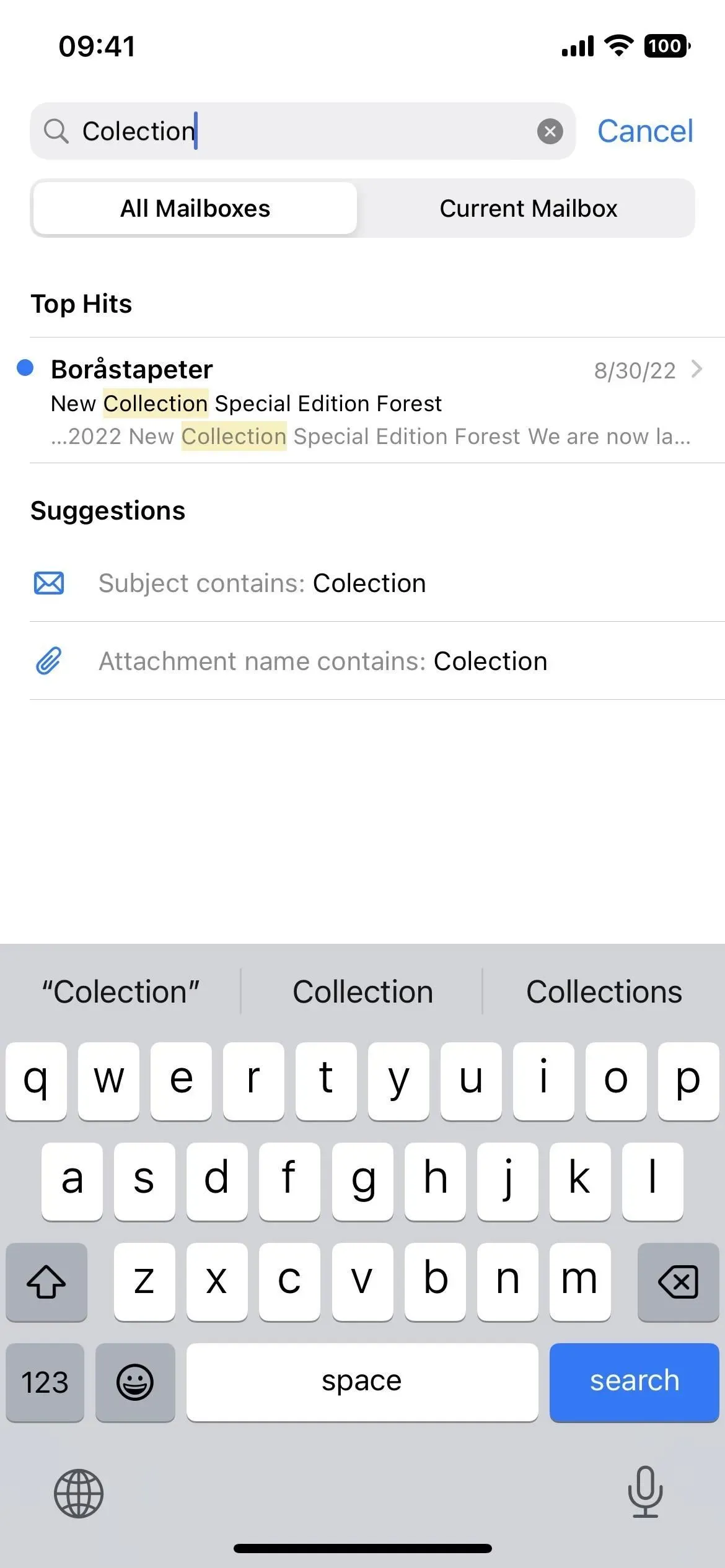
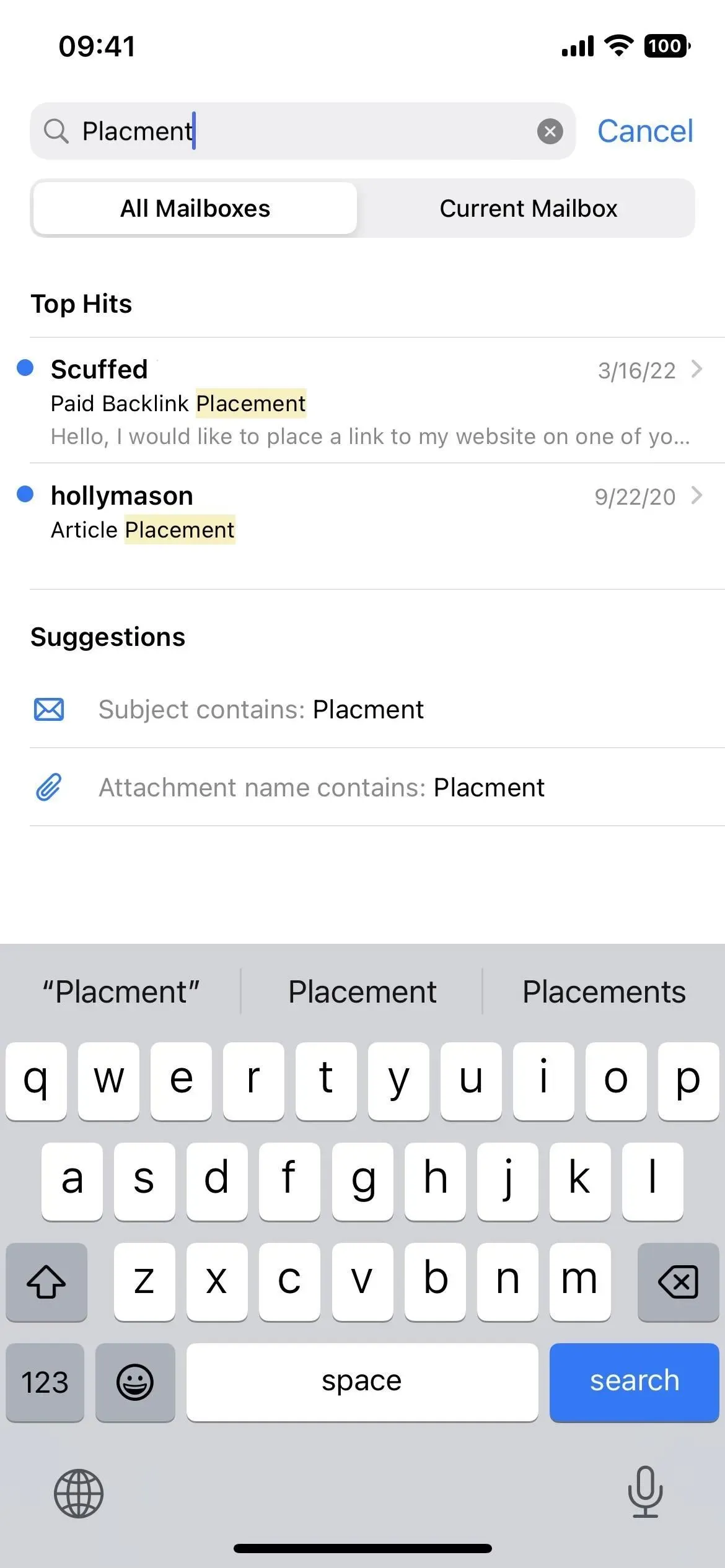
12.BIMIサポート
メール アプリは、検証済みの BIMI (Brand Indicators for Message Identification) ブランド アイコンを使用するブランドからのメールをデジタル的に検証するようになりました。
メール リストには何も表示されませんが、サポートされているブランドからの認証済みメールを開くと、ヘッダーの横にそのブランドの BIMI ロゴが表示されます。タイトルをクリックして展開すると、「デジタル認定」と詳細情報へのリンクが表示されます。送信者の名前をクリックすると、それが「デジタル認証された電子メール」であることも表示されます。
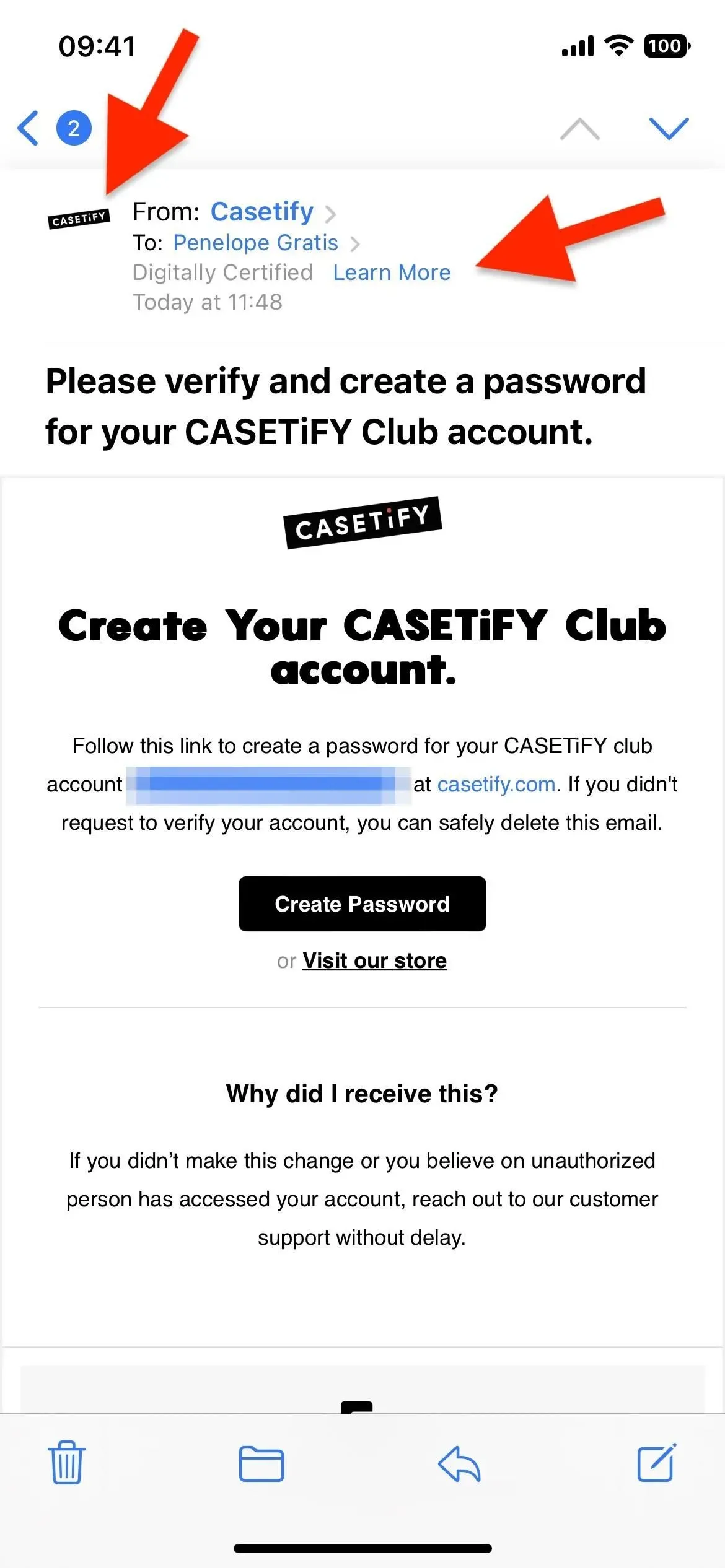
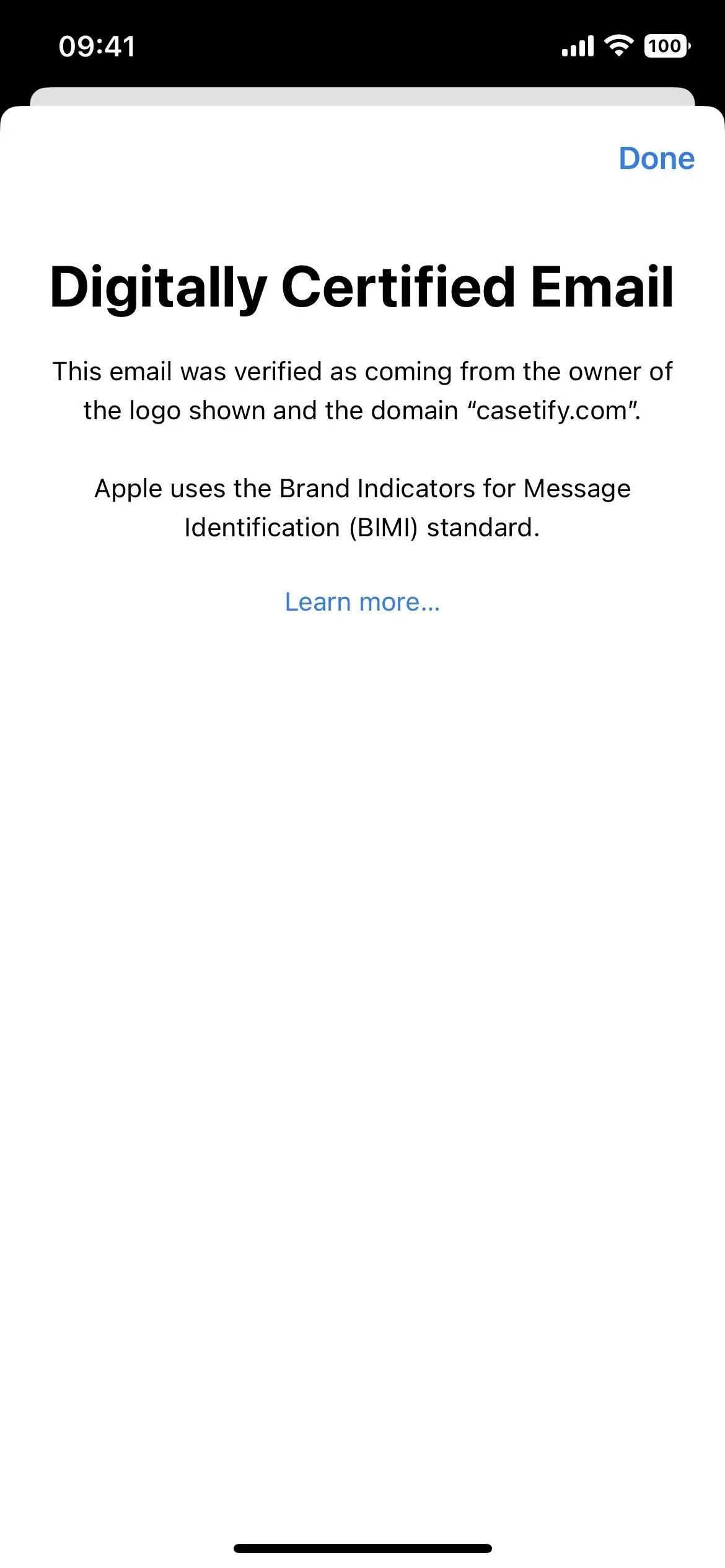
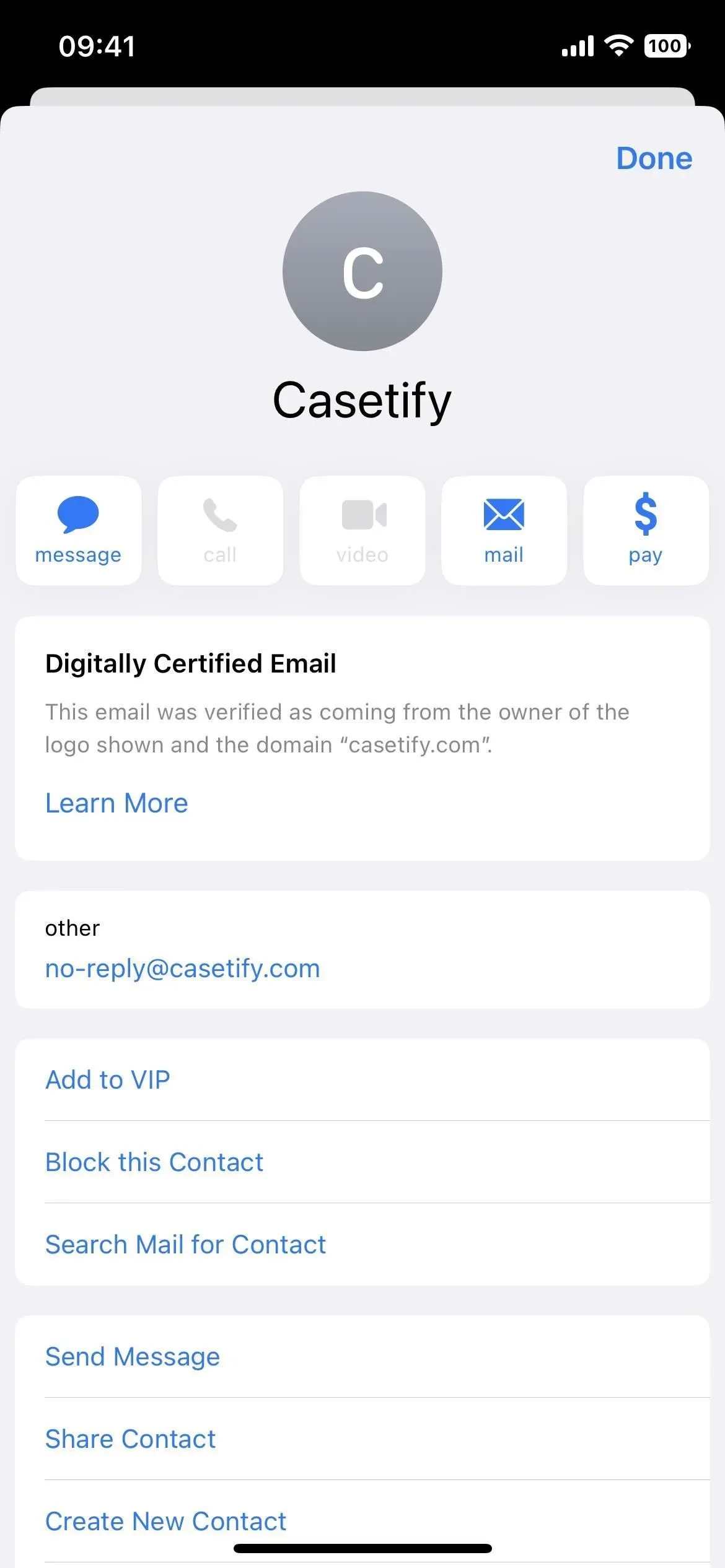
これらの検証済み電子メールは、その電子メールが確かにブランドからのものであり、ハッカーによるフィッシング試みではないことを確認するのに役立ちます。BIMI Group の Web サイトによると、「ブランド ロゴを表示するには、電子メールが DMARC 認証に合格し、組織のドメインが偽装されていないことを確認する必要があります。」
DMARC は Domain Based Message Authentication, Reporting and Compliance の略で、電子メール認証ポリシーおよびレポート プロトコルです。DMARC は、電子メール内での直接的なドメインのなりすましを防止することで、ドメインの不正使用を防ぎます。参加しているメールボックスがドメインによって、またはドメインを代表して実際に送信された電子メールのみを受信するようにすることで、ブランドを保護します。
現在も BIMI ロゴを使用しているブランドには、Amazon、Ancestry、Casetify、Disney+、HBO Max、Robinhood、TikTok、UPS、Yelp などがあります。
13. 連絡先ロゴの小さいメニュー
ヘッダー内の連絡先のロゴを長押しして、新しい下書きを開始したり、既存の連絡先に追加したり、新しい連絡先を作成したりすると、コンテキスト メニューに視覚的なわずかな変化が表示されます。以前は、メニューが画面の幅全体を占めていました (下の左のスクリーンショット)。これは、iOS アプリで見られる他のほとんどのクイック アクション メニューと似ており、画面スペースを占める小さなボックスになっています (下の右のスクリーンショット)。
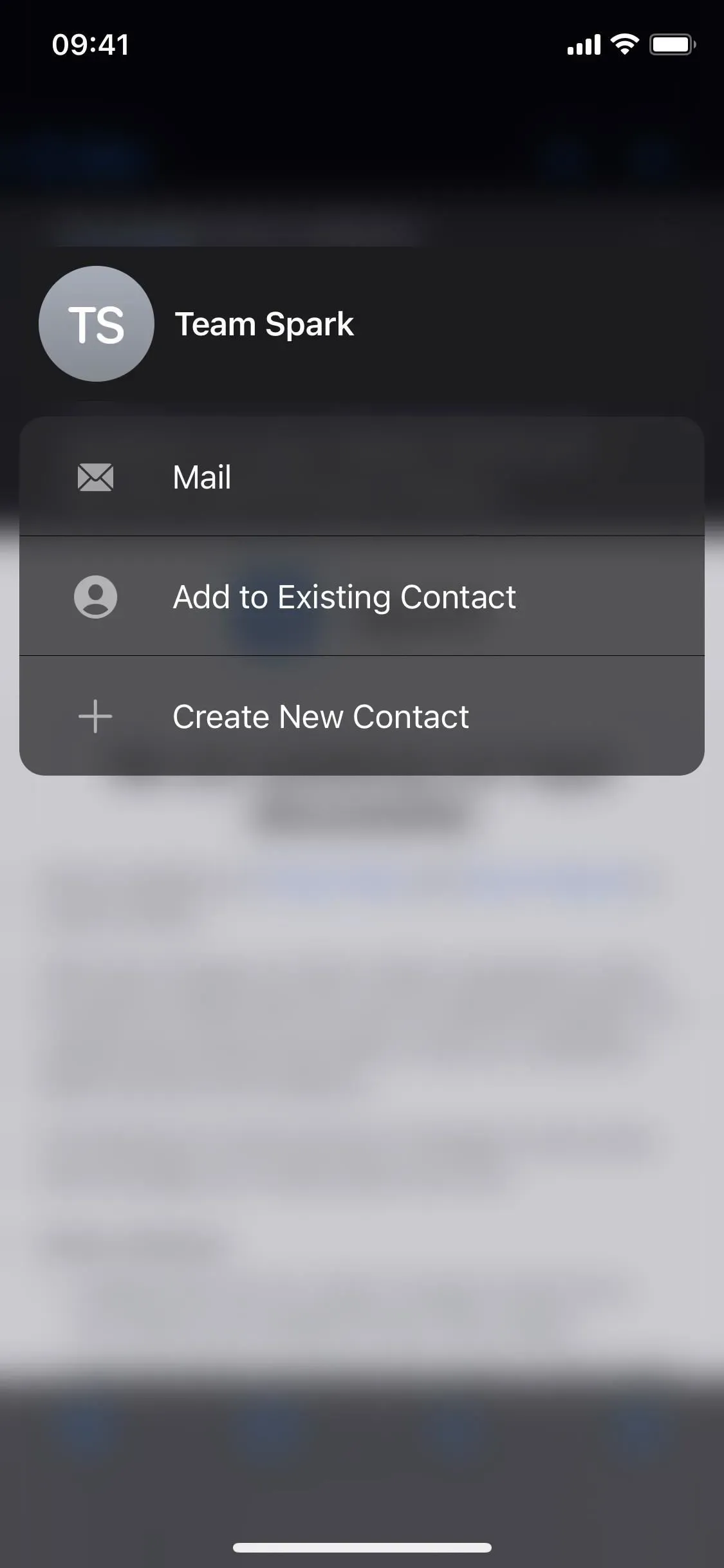
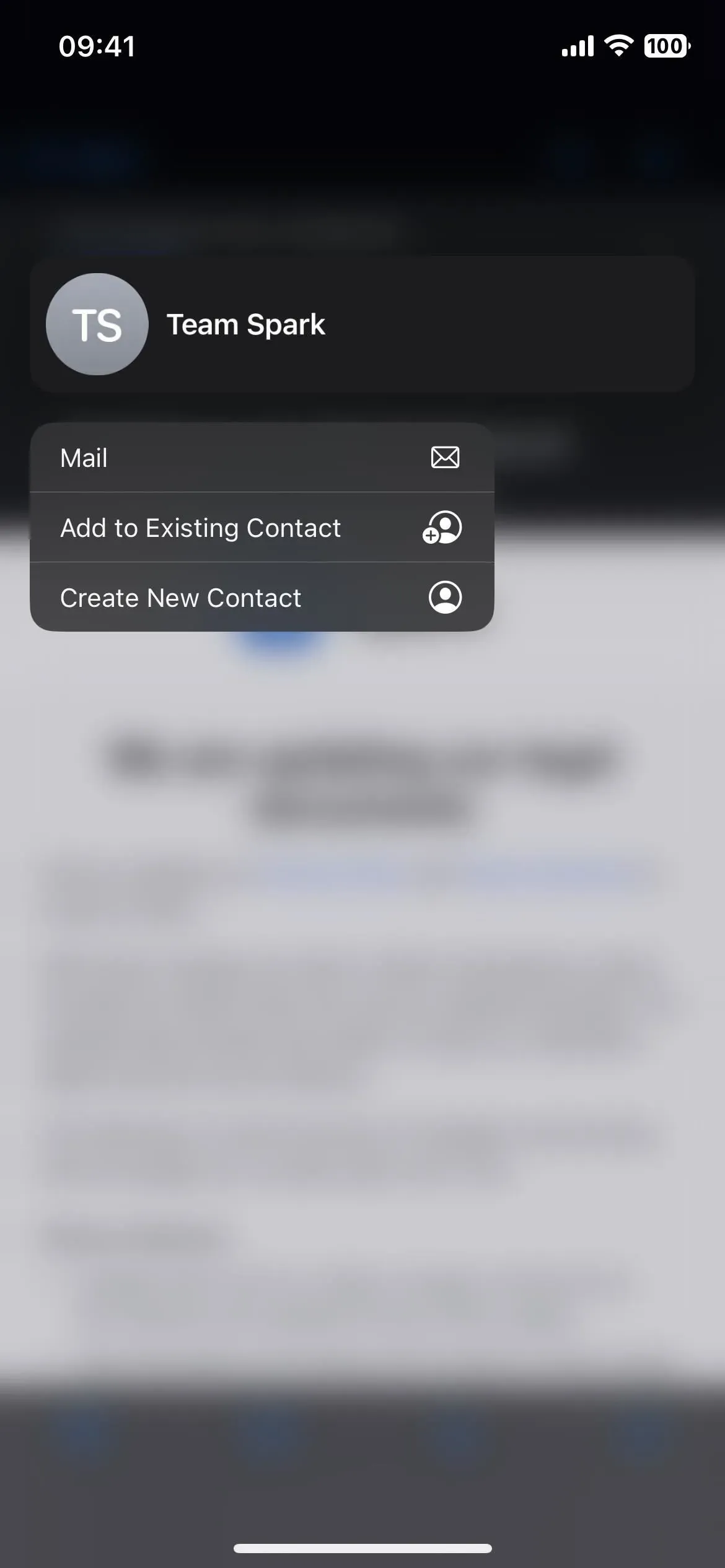



コメントを残す